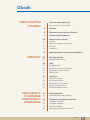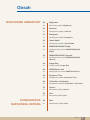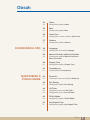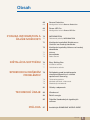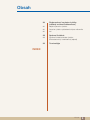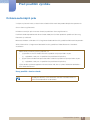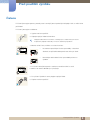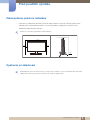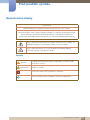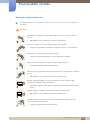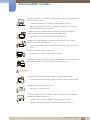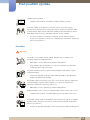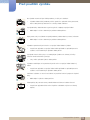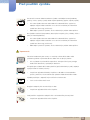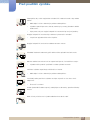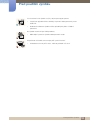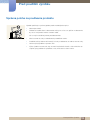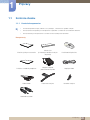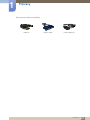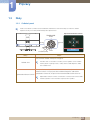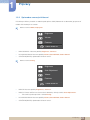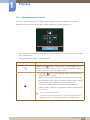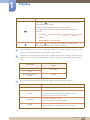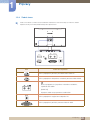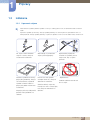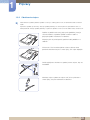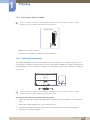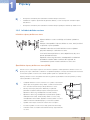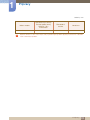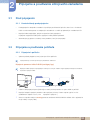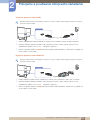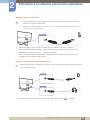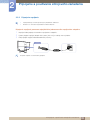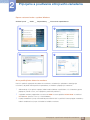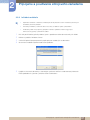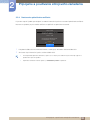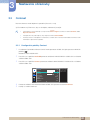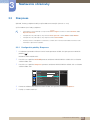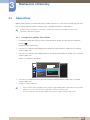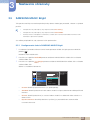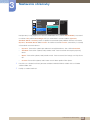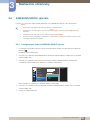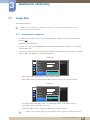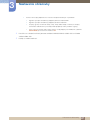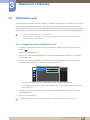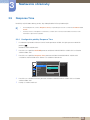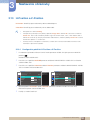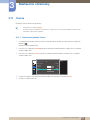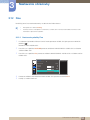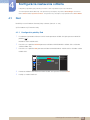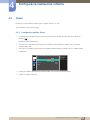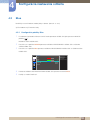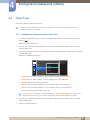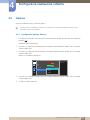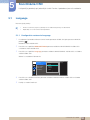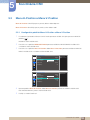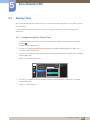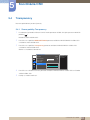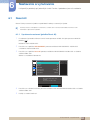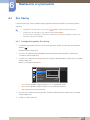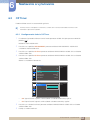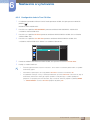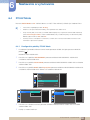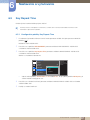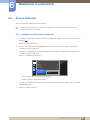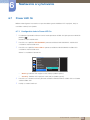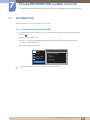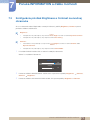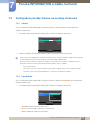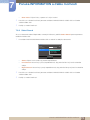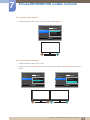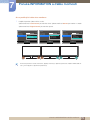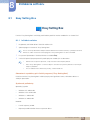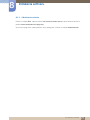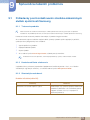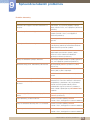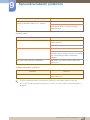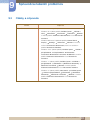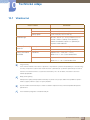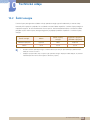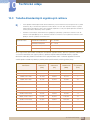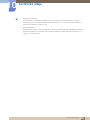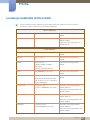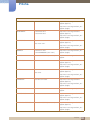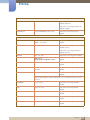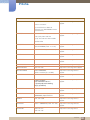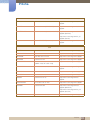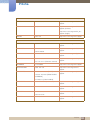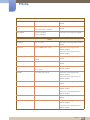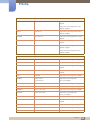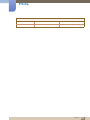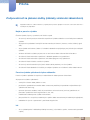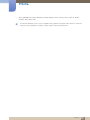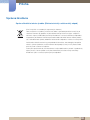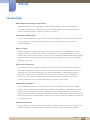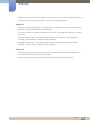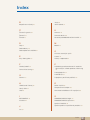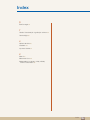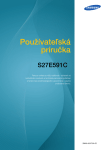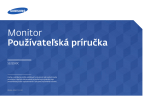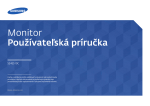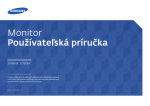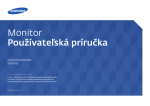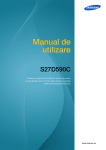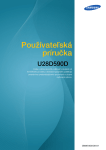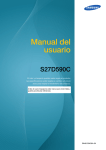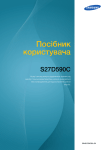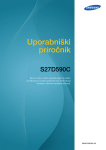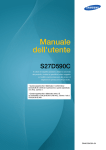Download Samsung 27" zakrivený monitor s neuveriteľnou kvalitou obrazu Užívateľská príručka
Transcript
Používateľská
príručka
S27D590C
Farba a vzhľad sa môžu odlišovať v závislosti od
konkrétneho produktu a technické parametre podliehajú
zmenám bez predchádzajúceho upozornenia v záujme
zvyšovania výkonu.
BN46-00438A-04
Obsah
PRED POUŽITÍM
VÝROBKU
PRÍPRAVY
PRIPOJENIE A
POUŽÍVANIE
ZDROJOVÉHO
ZARIADENIA
7
Ochrana autorských práv
7
Ikony použité v tomto návode
8
Čistenie
9
Zabezpečenie priestoru inštalácie
9
Opatrenia pri skladovaní
10
Bezpečnostné zásady
10
11
12
14
Symboly
Elektrická energia a bezpečnosť
Inštalácia
Prevádzka
19
Správna poloha na používanie produktu
20
Kontrola obsahu
20
Kontrola komponentov
22
Diely
22
23
24
26
Ovládací panel
Sprievodca smerovými klávesmi
Sprievodca klávesmi funkcií
Zadná strana
27
Inštalácia
27
28
29
29
30
Upevnenie stojana
Odstránenie stojanu
Nastavenie sklonu výrobku
Zámka proti odcudzeniu
Inštalácia držiaka na stenu
32
Pred pripojením
32
Kontrolné body pred pripojením
32
Pripojenie a používanie počítača
32
35
37
38
Pripojenie k počítaču
Pripojenie napájania
Inštalácia ovládača
Nastavenie optimálneho rozlíšenia
Obsah
2
Obsah
NASTAVENIE OBRAZOVKY
KONFIGURÁCIA
NASTAVENIA ODTIEŇA
39
Brightness
39
Nastavenie položky Brightness
40
Contrast
40
Konfigurácia položky Contrast
41
Sharpness
41
Konfigurácia položky Sharpness
42
Game Mode
42
Konfigurácia položky Game Mode
43
SAMSUNG MAGIC Bright
43
Konfigurovanie funkcie SAMSUNG MAGIC
Bright
45
SAMSUNG MAGIC Upscale
45
Konfigurovanie funkcie SAMSUNG MAGIC
Upscale
46
Image Size
46
Zmena položky Image Size
48
HDMI Black Level
48
Konfigurácia nastavení HDMI Black Level
49
Response Time
49
Konfigurácie položky Response Time
50
H-Position a V-Position
50
Konfigurácia položiek H-Position a V-Position
51
Coarse
51
Nastavenie položky Coarse
52
Fine
52
Nastavenie položky Fine
53
Red
53
Konfigurácia položky Red
Obsah
3
Obsah
KOORDINÁCIA OSD
NASTAVENIE A
VYNULOVANIE
54
Green
54
Konfigurácia položky Green
55
Blue
55
Konfigurácia položky Blue
56
Color Tone
56
Konfigurácia nastavení položky Color Tone
57
Gamma
57
Konfigurácia položky Gamma
58
Language
58
Konfigurácia nastavenia Language
59
Menu H-Position a Menu V-Position
59
Konfigurácia položiek Menu H-Position a
Menu V-Position
60
Display Time
60
Konfigurácia položky Display Time
61
Transparency
61
Zmena položky Transparency
62
Reset All
62
Vynulovanie nastavení (položka Reset All)
63
Eco Saving
63
Konfigurácia položky Eco Saving
64
Off Timer
64
65
Konfigurovanie funkcie Off Timer
Konfigurácia funkcie Turn Off After
66
PC/AV Mode
66
Konfigurácia položky PC/AV Mode
67
Key Repeat Time
67
Konfigurácia položky Key Repeat Time
Obsah
4
Obsah
PONUKA INFORMATION A
ĎALŠIE MOŽNOSTI
INŠTALÁCIA SOFTVÉRU
SPRIEVODCA RIEŠENÍM
PROBLÉMOV
TECHNICKÉ ÚDAJE
PRÍLOHA
68
Source Detection
68
Konfigurácia funkcie Source Detection
69
Power LED On
69
Konfigurácia funkcie Power LED On
70
INFORMATION
70
Zobrazenie položky INFORMATION
71
Konfigurácia položiek Brightness a
Contrast na úvodnej obrazovke
72
Konfigurácia položky Volume na úvodnej
obrazovke
72
72
73
Volume
Sound Mode
Select Sound
76
Easy Setting Box
76
77
Inštalácia softvéru
Odstránenie softvéru
78
Požiadavky pred kontaktovaním
strediska zákazníckych služieb
spoločnosti Samsung
78
78
78
Testovanie produktu
Kontrola rozlíšenia a frekvencie
Skontrolujte nasledovné.
81
Otázky a odpovede
83
Všeobecné
84
Šetrič energie
85
Tabuľka štandardných signálových
režimov
87
kontaktujte SAMSUNG WORLD WIDE
Obsah
5
Obsah
96
Zodpovednosť za platené služby
(náklady vzniknuté zákazníkom)
96
96
96
Nejde o poruchu výrobku
Porucha výrobku spôsobená chybou zákazníka
Iné
98
Správna likvidácia
98
Správna likvidácia tohoto výrobku
(Elektrotechnický a elektronický odpad)
99
Terminológia
INDEX
Obsah
6
Pred použitím výrobku
Ochrana autorských práv
V záujme zvyšovania kvality sa obsah tohto návodu môže zmeniť bez predchádzajúceho upozornenia.
© 2014 Samsung Electronics
Držiteľom autorských práv k tomuto návodu je spoločnosť Samsung Electronics.
Používanie alebo reprodukovanie tohto návodu alebo jeho častí bez povolenia spoločnosti Samsung
Electronics je zakázané.
Microsoft, Windows a Windows NT sú registrované obchodné značky spoločnosti Microsoft Corporation.
VESA, DPM a DDC sú registrované obchodné značky spoločnosti Video Electronics Standards
Association.
Môže vám byť účtovaný správny poplatok, ak
(a) privoláte na vlastnú žiadosť technika a produkt nevykazuje žiadnu chybu.
(t. j. v prípadoch, kedy ste si neprečítali túto používateľskú príručku).
(b) prinesiete zariadenie do opravárenského strediska a produkt nevykazuje žiadnu chybu.
(t. j. v prípadoch, kedy ste si neprečítali túto používateľskú príručku).
Výšku daného správneho poplatku vám oznámime skôr, ako sa vykoná akákoľvek obhliadka v
práci alebo domácnosti.
Ikony použité v tomto návode
Nasledujúce obrázky sú len orientačné. Situácie z reálneho života sa
môžu líšiť od zobrazenia na obrázkoch.
Pred použitím výrobku
7
Pred použitím výrobku
Čistenie
Pri čistení postupujte opatrne, pretože panel a vonkajší povrch pokročilých displejov LCD sa môžu ľahko
poškriabať.
Pri čistení postupujte nasledovne.
1. Vypnite monitor a počítač.
2. Odpojte napájací kábel od monitora.
Napájací kábel držte za zástrčku a nedotýkajte sa kábla mokrými rukami.
V opačnom prípade môže dôjsť k zásahu elektrickým prúdom.
3. Monitor utrite čistou, mäkkou a suchou tkaninou.
Na monitor nepoužívajte čistiace prostriedky s obsahom
alkoholu, rozpúšťadiel alebo povrchovo aktívnych látok.
!
Nestriekajte vodu alebo čistiaci prostriedok priamo na
výrobok.
4. Pri čistení vonkajšieho povrchu monitora namočte mäkkú a suchú
handričku vo vode a dôkladne ju vyžmýkajte.
5. Po vyčistení výrobku k nemu pripojte napájací kábel.
6. Zapnite monitor a počítač.
!
Pred použitím výrobku
8
Pred použitím výrobku
Zabezpečenie priestoru inštalácie
Kvôli vetraniu zabezpečte dostatočný priestor okolo produktu. Zvýšenie vnútornej teploty môže
spôsobiť požiar a poškodenie produktu. Pri montáži produktu zabezpečte vytvorenie nižšie
uvedeného alebo väčšieho priestoru.
Exteriér sa v závislosti od produktu môže odlišovať.
10 cm
10 cm
10 cm
10 cm
10 cm
Opatrenia pri skladovaní
Ak potrebujete vyčistiť vnútro monitora, je nevyhnutné sa obrátiť na servisné stredisko pre zákazníkov
spoločnosti Samsung (stránka 87). (Poskytnutie služby je spoplatnené.)
Pred použitím výrobku
9
Pred použitím výrobku
Bezpečnostné zásady
Upozornenie
NEBEZPEČENSTVO ZÁSAHU ELEKTRICKÝM PRÚDOM – NEOTVÁRAŤ
Upozornenie : NA ZNÍŽENIE NEBEZPEČENSTVA ZÁSAHU ELEKTRICKÝM PRÚDOM
NEODSTRAŇUJTE KRYT (ALEBO ZADNÚ STRANU). VO VNÚTRI SA NENACHÁDZAJÚ
ŽIADNE SÚČASTI, KTORÝCH ÚDRŽBU BY MOHOL VYKONÁVAŤ POUŽÍVATEĽ.
AKÝKOĽVEK SERVISNÝ ZÁSAH PRENECHAJTE KVALIFIKOVANÝM ODBORNÍKOM.
Tento symbol označuje prítomnosť vysokého napätia vo vnútri výrobku. Je
nebezpečné dotýkať sa akýchkoľvek vnútorných súčastí výrobku.
Tento symbol upozorňuje, že s týmto výrobkom boli dodané dôležité
informácie týkajúce sa prevádzky a údržby.
Symboly
Výstraha
V prípade nerešpektovania pokynov môže dôjsť k vážnemu alebo
smrteľnému zraneniu.
Upozornenie
V prípade nerešpektovania pokynov môže dôjsť zraneniu osôb alebo
škodám na majetku.
Činnosti označené týmto symbolom sú zakázané.
Pokyny označené týmto symbolom je nevyhnutné dodržiavať.
Pred použitím výrobku
10
Pred použitím výrobku
Elektrická energia a bezpečnosť
Nasledujúce obrázky sú len orientačné. Situácie z reálneho života sa môžu líšiť od zobrazenia na
obrázkoch.
Výstraha
Nepoužívajte poškodený napájací kábel alebo zástrčku ani uvoľnenú sieťovú
zásuvku.
Môže dôjsť k zásahu elektrickým prúdom alebo požiaru.
Do tej istej sieťovej zásuvky nezapájajte veľký počet výrobkov.
V opačnom prípade by mohlo dôjsť k prehriatiu zásuvky a vzniku požiaru.
Nedotýkajte sa sieťovej zástrčky mokrými rukami.
V opačnom prípade môže dôjsť k zásahu elektrickým prúdom.
Sieťovú zástrčku zasuňte až na doraz tak, aby nebola uvoľnená.
Nestabilné pripojenie môže spôsobiť požiar.
!
Sieťovú zástrčku zapojte do uzemnenej sieťovej zásuvky. (len izolované zariadenia
typu 1).
!
Môže dôjsť k zásahu elektrickým prúdom alebo zraneniu.
Napájací kábel neohýbajte ani neťahajte nadmernou silou. Napájací kábel
nezaťažujte pôsobením ťažkého predmetu.
Poškodený napájací kábel môže spôsobiť zásah elektrickým prúdom alebo
požiar.
Napájací kábel ani výrobok neumiestňujte v blízkosti zdrojov tepla.
Môže dôjsť k zásahu elektrickým prúdom alebo požiaru.
Z okolia kontaktov zástrčky a zásuvky odstráňte cudzorodé látky, napríklad
prach, pomocou suchej tkaniny.
!
V opačnom prípade môže vzniknúť požiar.
Pred použitím výrobku
11
Pred použitím výrobku
Upozornenie
Napájací kábel neodpájajte, keď sa výrobok používa.
Výrobok sa môže poškodiť náhlou zmenou elektrického prúdu.
Napájací kábel nepoužívajte pre iné výrobky okrem schválených výrobkov
dodávaných spoločnosťou Samsung.
!
Môže dôjsť k zásahu elektrickým prúdom alebo požiaru.
Zásuvka, do ktorej je pripojený napájací kábel, musí byť ľahko prístupná.
Ak sa pri výrobku vyskytne akýkoľvek problém, úplne prerušte prívod
napájania výrobku odpojením napájacieho kábla.
!
Pomocou vypínača nemožno úplne odpojiť napájanie výrobku.
Pri odpájaní zo sieťovej zásuvky držte napájací kábel za zástrčku.
Môže dôjsť k zásahu elektrickým prúdom alebo požiaru.
!
Inštalácia
Výstraha
Navrch výrobku neumiestňujte sviečky, odpudzovače hmyzu alebo cigarety.
Výrobok neinštalujte v blízkosti zdrojov tepla.
V opačnom prípade môže vzniknúť požiar.
Výrobok neinštalujte v úzkych priestoroch s nedostatočným vetraním, napríklad
na polici na knihy alebo v nástennej skrinke.
V opačnom prípade môže vzniknúť požiar v dôsledku zvýšenia vnútornej
teploty.
Plastový obal výrobku odložte na mieste, kde je mimo dosahu detí.
Deti by sa ním mohli udusiť.
!
Pred použitím výrobku
12
Pred použitím výrobku
Výrobok neinštalujte na nestabilnom alebo vibrujúcom povrchu (nestabilná polica,
naklonený povrch a pod.).
Výrobok môže spadnúť a poškodiť sa alebo spôsobiť zranenie.
Používanie výrobku na miestach s nadmernými vibráciami môžu spôsobiť
jeho poškodenie alebo vznik požiaru.
Výrobok neinštalujte vo vozidle alebo na miestach vystavených pôsobeniu
prachu, vlhkosti (kvapky vody a pod.), mastnoty alebo dymu.
!
Môže dôjsť k zásahu elektrickým prúdom alebo požiaru.
Výrobok nevystavuje pôsobeniu priameho slnečného žiarenia, tepla alebo
horúcich predmetov, napríklad kachlí.
V opačnom prípade sa môže skrátiť životnosť výrobku alebo môže vzniknúť
požiar.
Výrobok neinštalujte v dosahu malých detí.
Výrobok môže spadnúť a spôsobiť poranenie detí.
Jedlé oleje, ako napríklad sójový olej, môžu výrobok poškodiť alebo zdeformovať.
Neinštalujte výrobok v kuchyni ani v blízkosti kuchynského pultu.
Upozornenie
Pri premiestňovaní výrobku postupujte opatrne, aby výrobok nespadol.
V opačnom prípade môže dôjsť k poruche výrobku alebo poraneniu osôb.
!
Výrobok neklaďte na jeho prednú stranu.
Obrazovka sa môže poškodiť.
Pri inštalácii výrobku do skrinky alebo na policu zabezpečte, aby spodný okraj
prednej časti výrobku neprečnieval.
Výrobok môže spadnúť a poškodiť sa alebo spôsobiť zranenie.
Výrobok inštalujte len do skriniek alebo na police správnej veľkosti.
Pred použitím výrobku
13
Pred použitím výrobku
Výrobok opatrne položte.
Výrobok môže spadnúť a poškodiť sa alebo spôsobiť zranenie.
!
SAMSUNG
!
Inštalácia výrobku na netypických miestach (miesto vystavené vysokej
koncentrácii jemného prachu, chemickým látkam, extrémnym teplotám alebo
vysokej vlhkosti alebo miesto, kde bude výrobok trvalo prevádzkovaný počas
dlhej doby) môže závažným spôsobom ovplyvniť funkciu výrobku.
Ak chcete výrobok nainštalovať na takomto mieste, pred inštaláciu je
nevyhnutné sa poradiť so servisným strediskom pre zákazníkov spoločnosti
Samsung (stránka 87).
Prevádzka
Výstraha
Vo výrobku sa nachádza vysoké napätie. Nepokúšajte sa výrobok sami
rozoberať, opravovať alebo upravovať.
Môže dôjsť k zásahu elektrickým prúdom alebo požiaru.
Ak je potrebná oprava, obráťte sa na servisné stredisko pre zákazníkov
spoločnosti Samsung (stránka 87).
Ak chcete výrobok presunúť, najprv od neho odpojte všetky káble, vrátane
napájacieho kábla.
!
V opačnom prípade sa napájací kábel môže poškodiť a spôsobiť požiar
alebo zásah elektrickým prúdom.
Ak výrobok vydáva nezvyčajné zvuky, cítiť z neho zápach spáleniny alebo dym,
okamžite odpojte napájací kábel a obráťte sa na servisné stredisko pre
zákazníkov spoločnosti Samsung (stránka 87).
!
Môže dôjsť k zásahu elektrickým prúdom alebo požiaru.
Nedovoľte deťom, aby sa vešali na výrobok alebo vyliezali na jeho vrchnú časť.
Výrobok môže spadnúť a spôsobiť dieťaťu poranenie alebo vážnu ujmu.
Ak výrobok spadne alebo sa poškodí jeho vonkajší povrch, vypnite ho, odpojte
napájací kábel a obráťte sa na servisné stredisko pre zákazníkov spoločnosti
Samsung (stránka 87).
V opačnom prípade môže dôjsť k zásahu elektrickým prúdom alebo požiaru.
Pred použitím výrobku
14
Pred použitím výrobku
Na výrobok neumiestňujte ťažké predmety, hračky ani sladkosti.
Výrobok alebo ťažké predmety môžu spadnúť a spôsobiť vážne poranenie,
keď sa deti pokúšajú dosiahnuť na hračky alebo sladkosti.
V prípade búrky alebo bleskov vypnite vypínač a odpojte napájací kábel.
Môže dôjsť k zásahu elektrickým prúdom alebo požiaru.
!
Dajte pozor, aby na výrobok nespadli predmety alebo nebol vystavený nárazom.
Môže dôjsť k zásahu elektrickým prúdom alebo požiaru.
!
Výrobok nepremiestňujte ťahaním sa napájací kábel alebo iný kábel.
V opačnom prípade sa napájací kábel môže poškodiť a spôsobiť poruchu
výrobku, zásah elektrickým prúdom alebo požiar.
V prípade zistenia úniku plynu sa nedotýkajte výrobku ani sieťovej zástrčky.
Priestor taktiež okamžite vyvetrajte.
!
GAS
Iskry môžu spôsobiť výbuch alebo požiar.
Výrobok nezdvíhajte ani nepremiestňujte ťahaním za napájací kábel alebo iný
kábel.
V opačnom prípade sa napájací kábel môže poškodiť a spôsobiť poruchu
výrobku, zásah elektrickým prúdom alebo požiar.
V blízkosti výrobku sa nesmú nachádzať ani používať horľavé spreje ani zápalné
látky.
!
Môže dôjsť k výbuchu alebo požiaru.
Zabezpečte, aby vetracie otvory neboli blokované obrusmi alebo závesmi.
V opačnom prípade môže vzniknúť požiar v dôsledku zvýšenia vnútornej
teploty.
Pred použitím výrobku
15
Pred použitím výrobku
100
Do vetracích otvorov alebo konektorov výrobku nevkladajte kovové predmety
(paličky, mince, sponky a pod.) alebo zápalné predmety (papier, zápalky a pod.).
Ak sa do výrobku dostane voda alebo iná cudzorodá látka, vypnite ho,
odpojte napájací kábel a obráťte sa na servisné stredisko pre zákazníkov
spoločnosti Samsung (stránka 87).
Môže dôjsť k poruche výrobku, zásahu elektrickým prúdom alebo požiaru.
Na výrobok neumiestňujte predmety obsahujúce kvapaliny (vázy, nádoby, fľaše a
pod.) ani kovové predmety.
Ak sa do výrobku dostane voda alebo iná cudzorodá látka, vypnite ho,
odpojte napájací kábel a obráťte sa na servisné stredisko pre zákazníkov
spoločnosti Samsung (stránka 87).
Môže dôjsť k poruche výrobku, zásahu elektrickým prúdom alebo požiaru.
Upozornenie
Ponechanie obrazovky bez zmeny na statickej snímke dlhšiu dobu môže
spôsobiť vypálenie zvyškového obrazu alebo vznik chybných pixelov.
!
Ak sa výrobok chystáte dlhšie nepoužívať, aktivujte režim úspory energie
alebo šetrič obrazovky s pohyblivým obrazom.
-_!
Ak neplánujete výrobok dlhšiu dobu používať (počas dovolenky a pod.), odpojte
napájací kábel zo sieťovej zásuvky.
V opačnom prípade môže dôjsť k požiaru v dôsledku nahromadeného
prachu, prehriatia, zásahu elektrickým prúdom alebo elektrického zvodu.
Výrobok používajte s odporúčaným rozlíšením a frekvenciou.
Inak sa vám môže zhoršiť zrak.
!
Napájacie adaptéry DC neumiestňujte k sebe.
V opačnom prípade môže vzniknúť požiar.
Pred použitím napájacieho adaptéra DC z neho odstráňte plastový obal.
V opačnom prípade môže vzniknúť požiar.
Pred použitím výrobku
16
Pred použitím výrobku
Zabezpečte, aby sa do napájacieho zariadenia DC nedostala voda a aby nebolo
mokré.
Môže dôjsť k zásahu elektrickým prúdom alebo požiaru.
Výrobok nepoužívajte vonku, kde by mohol byť vystavený pôsobeniu dažďa
alebo snehu.
Dajte pozor, aby ste napájací adaptér DC nezamokrili pri umývaní podlahy.
Napájací adaptér DC neumiestňuje v blízkosti vykurovacích zariadení.
V opačnom prípade môže vzniknúť požiar.
Napájací adaptér DC umiestnite na dobre vetranom mieste.
!
Dlhodobé sledovanie obrazovky príliš zblízka môže spôsobiť zhoršenie zraku.
!
Monitor nedržte hore nohami ani ho nepremiestňujte tak, že ho držíte za stojan.
Výrobok môže spadnúť a poškodiť sa alebo spôsobiť zranenie.
V blízkosti výrobku nepoužívajte zvlhčovače ani kachle.
Môže dôjsť k zásahu elektrickým prúdom alebo požiaru.
Po každej hodine používania výrobku nechajte svoje oči na viac ako 5 minút
oddýchnuť.
!
Únava očí sa zmierni.
Ak bol výrobok dlhšiu dobu zapnutý, nedotýkajte sa obrazovky, pretože môže byť
horúca.
Malé súčasti príslušenstva k výrobku odložte mimo dosahu detí.
!
Pred použitím výrobku
17
Pred použitím výrobku
Pri nastavovaní uhla výrobku a výšky stojana postupujte opatrne.
V opačnom prípade môže u detí dôjsť k privretiu alebo poraneniu prstov
alebo rúk.
!
Nadmerné naklonenie výrobku môže spôsobiť jeho pád a následné
poranenie.
Na výrobok neumiestňujte ťažké predmety.
Môže dôjsť k poruche výrobku alebo poraneniu osôb.
Ak používate slúchadlá, nenastavujte príliš vysokú hlasitosť.
Ak budete mať zvuk príliš nahlas, môže to poškodiť váš sluch.
Pred použitím výrobku
18
Pred použitím výrobku
Správna poloha na používanie produktu
Výrobok používajte v správnej polohe podľa nasledujúceho opisu:
Narovnajte chrbát.
Vzdialenosť medzi očami a obrazovkou má byť 45 až 50 cm, pričom na obrazovku
by ste sa mali pozerať mierne smerom nadol.
Oči sa majú nachádzať priamo pred obrazovkou.
Uhol nastavte tak, aby sa od obrazovky neodrážalo svetlo.
Predlaktie má byť kolmo voči hornej časti ruky a vodorovne so zadnou stranou ruky.
Lakte majú byť približne v pravom uhle.
Výšku výrobku nastavte tak, aby ste mohli mať kolená ohnuté v uhle minimálne 90
stupňov, päty položené na podlahe a ruky nižšie ako na úrovni srdca.
Pred použitím výrobku
19
1
1.1
Prípravy
Kontrola obsahu
1.1.1 Kontrola komponentov
Ak niektorá položka chýba, obráťte sa na predajcu, u ktorého ste výrobok zakúpili.
Vzhľad samostatne predaných komponentov a položiek sa môže líšiť od uvedeného obrázka.
Vzhľad skutočných komponentov sa môže líšiť od nasledujúcich obrázkov.
Komponenty
Záručný list
Príručka rýchlym nastavením
(V niektorých lokalitách nie je k
dispozícii)
Používateľská príručka
Príručka s uvedením predpisov
Napájací adaptér
jednosmerného prúdu
Napájací kábel
Kábel HDMI
Podstavec stojana
Konektor stojana
Stereofónny kábel
1 Prípravy
20
1
Prípravy
Samostatne predávané položky
Kábel DP
Kábel D-SUB
Kábel HDMI-DVI
1 Prípravy
21
1
1.2
Prípravy
Diely
1.2.1 Ovládací panel
Farba a tvar dielov sa môžu líšiť od uvedeného zobrazenia. Technické údaje sa môžu za účelom
zlepšenia kvality meniť bez predchádzajúceho upozornenia.
NAHOR
DOĽAVA
STLAČENIE(ENTER)
DOPRAVA
NADOL
Ikony
Popis
Viacsmerové tlačidlo uľahčujúce navigáciu.
Tlačidlo JOG
Tlačidlo JOG sa nachádza na zadnej strane výrobku vľavo. Tlačidlo
možno použiť na pohyb nahor, nadol, doľava alebo doprava alebo
ako tlačidlo Enter.
Sprievodca klávesmi funkcií
Po zapnutí obrazovky stlačte tlačidlo JOG. Zobrazí sa Sprievodca
klávesmi funkcií. Prístup k ponuke na obrazovke počas zobrazenia
sprievodcu získate tak, že príslušné smerové tlačidlo stlačíte ešte raz.
Sprievodca klávesmi funkcií sa môže líšiť v závislosti od funkcie alebo
modelu výrobku. Pozri informácie o príslušnom výrobku.
1 Prípravy
22
1
Prípravy
1.2.2 Sprievodca smerovými klávesmi
Inštrukcie pre klávesy skratiek sa zobrazia pod správou OSD (Zobrazenie na obrazovke) po presunutí
tlačidla JOG niektorým zo smerov.
Možnosť režimu HDMI, DisplayPort
Brightness
Volume
Features
Game Mode Off
NAHOR/NADOL: Nastavte položky Brightness, Contrast.
DOĽAVA/DOPRAVA: Nastavte položky Volume, Sound Mode, Select Sound.
STLAČENIE(ENTER): Sprievodca klávesmi funkcií.
Možnosť režimu Analog
Brightness
Auto Adjustment
Volume
Features
Game Mode Off
NAHOR: Nastavte položky Brightness, Contrast.
NADOL: Zmena rozlíšenia vo vlastnostiach obrazovky aktivuje funkciu Auto Adjustment.
Táto funkcia je dostupná iba v režime Analog.
DOĽAVA/DOPRAVA: Nastavte položky Volume, Sound Mode, Select Sound.
STLAČENIE(ENTER): Sprievodca klávesmi funkcií.
1 Prípravy
23
1
Prípravy
1.2.3 Sprievodca klávesmi funkcií
Ak chcete vstúpiť do hlavnej ponuky alebo použiť iné položky, po stlačení tlačidla JOG sa zobrazí
Sprievodca klávesmi funkcií. Zo sprievodcu vyjdete opätovným stlačením tlačidla JOG.
Return
NAHOR/NADOL/DOĽAVA/DOPRAVA: presun k žiadanej položke. Pri zmene zvýraznenia sa zobrazí
popis každej položky.
STLAČENIE(ENTER): použije sa zvolená položka.
Ikony
Popis
Výberom ikony [ ] zmeníte vstupný signál – presuňte tlačidlo JOG na
obrazovke sprievodcu klávesmi funkcií. Po zmene vstupného signálu sa
v ľavom hornom rohu obrazovky zobrazí správa.
Výber ikony [
] presúvaním pomocou tlačidla JOG po obrazovke
sprievodcu klávesmi funkcií.
Zobrazí sa funkcia OSD (Zobrazenie na obrazovke) vášho monitora.
Zámka ovládania OSD: Zachová aktuálne nastavenia alebo uzamkne
ovládanie OSD, aby sa predišlo neúmyselným zmenám v
nastaveniach. Zapnúť/Vypnúť: ak chcete zamknúť/odomknúť
ovládanie OSD, po zobrazení hlavnej ponuky stlačte tlačidlo DOĽAVA
na 10 sekúnd.
Ak je ovládanie OSD uzamknuté,
Je možné nastaviť položky Brightness a Contrast. Funkcia Game
Mode je dostupná. Je možné zobraziť položku INFORMATION.
1 Prípravy
24
1
Prípravy
Ikony
Popis
Výber ikony [
] presúvaním pomocou tlačidla JOG po obrazovke
sprievodcu klávesmi funkcií.
Stlačením zapnete alebo vypnete režim Game Mode.
Ak je dostupná funkcia Game Mode, nasledujúce položky nie sú
dostupné.
SAMSUNG
SAMSUNG
Contrast, Sharpness, MAGIC
Bright, MAGIC
Upscale
PICTURE
COLOR
SETUP&RESET
Eco Saving
Výber ikony [ ] presunom pomocou tlačidla JOG na obrazovke
sprievodcu klávesmi funkcií – vypne sa monitor.
Skutočné modely môžu mať možnosti sprievodcu klávesmi funkcií odlišnú z dôvodu funkčných variácií.
Žiadanú funkciu používajte podľa jej skutočného vzhľadu a popisu.
V prípade, že monitor nezobrazuje obraz (napr. v prípade režimu šetrenia energiou alebo režimu bez
signálu), 2 smerové klávesy pre ovládanie zdroja signálu a napájania je možné používať podľa popisu
nižšie.
Tlačidlo JOG
Režim šetrenia energiou/bez
signálu
NAHOR
Zmena zdroja
Nadol
STLAČENIE(ENTER) na 2
sekundy
Vypnutie
Keď sa na monitore zobrazuje hlavná ponuka, tlačidlo JOG možno použiť nasledovne.
Tlačidlo JOG
NAHOR/NADOL
Akcia
- Posun možnosti
- Ukončenie hlavnej ponuky.
DOĽAVA
- Zatvorenie zoznam nižšej úrovne bez uloženia hodnoty.
- Zníženie hodnoty na posuvnom ovládači.
DOPRAVA
ENTER
- Prechod na nasledujúcu úroveň.
- Zvýšenie hodnoty na posuvnom ovládači.
- Prechod na nasledujúcu úroveň.
- Uloženie hodnoty a zatvorenie zoznamu nižšej úrovne.
1 Prípravy
25
1
Prípravy
1.2.4 Zadná strana
Farba a tvar dielov sa môžu líšiť od uvedeného zobrazenia. Technické údaje sa môžu za účelom
zlepšenia kvality meniť bez predchádzajúceho upozornenia.
AUDIO IN
DP IN
DC 14V
RGB IN
HDMI IN
Port
Informácie o portoch
Slúži na pripojenie k počítaču prostredníctvom kábla DP.
Slúži na pripojenie k zdrojovému zariadeniu pomocou kábla HDMI.
Slúži na pripojenie k výstupnému zvukovému zariadeniu,
napríklad slúchadlám.
[AUDIO IN]
Pripojte k audio vstupu pomocou audio kábla.
Slúži na pripojenie k napájaciemu adaptéru DC.
Slúži na pripojenie k počítaču pomocou kábla D-SUB.
1 Prípravy
26
Inštalácia
1.3.1 Upevnenie stojana
Pred zložením výrobku položte výrobok na rovný a stabilný povrch tak, že obrazovka bude smerovať
nadol.
Výstraha: Výrobok je zakrivený. Keď je výrobok položený na rovnom povrchu, pôsobením tlaku sa
môže poškodiť. Keď je výrobok položený na povrchu prednou stranou nahor alebo nadol, netlačte naň.
Do stojanu vložte konektor
stojanu v smere, ako je to
znázornené na obrázku.
Skontrolujte, či je konektor
stojanu pevne pripojený.
Úplne otočte pripájacou
skrutkou na spodnej strane
stojanu tak, aby sa úplne
upevnila.
Položte na podlahu ochranný
polystyrén (podložku), ktorý je
súčasťou balenia, a položte
výrobok smerom nadol na
polystyrén podľa znázornenia
na obrázku.
Hlavnú časť tela výrobku
uchopte rukou tak, ako je to
zobrazené na obrázku.
- Upozornenie
RGB IN
DC 14V
DP IN
AUDIO IN
1.3
HDMI IN
1
Prípravy
Produkt nedržte hore nohami
len za stojan.
Zatlačte zložený stojan do
hlavnej časti tela v smere šípky
tak, ako je to zobrazené na
Ak polystyrén nie je k dispozícii, obrázku.
použite hrubú podložku na
sedenie.
1 Prípravy
27
1
Prípravy
1.3.2 Odstránenie stojanu
Pred zložením výrobku položte výrobok na rovný a stabilný povrch tak, že obrazovka bude smerovať
nadol.
Výstraha: Výrobok je zakrivený. Keď je výrobok položený na rovnom povrchu, pôsobením tlaku sa
môže poškodiť. Keď je výrobok položený na povrchu prednou stranou nahor alebo nadol, netlačte naň.
Položte na podlahu ochranný polystyrén (podložku), ktorý je
súčasťou balenia, a položte výrobok smerom nadol na
polystyrén podľa znázornenia na obrázku.
Ak polystyrén nie je k dispozícii, použite hrubú podložku na
sedenie.
Držte vrchnú časť monitora jednou rukou a druhou rukou
potiahnite konektor stojanu v smere šípky, čím stojan odpojíte.
Otočte pripájacou skrutkou na spodnej strane stojanu, aby ste
ho oddelili.
Konektor stojanu vyberte zo stojanu tak, že ho vytiahnete v
smere šípky, ako je to zobrazené na obrázku.
1 Prípravy
28
1
Prípravy
1.3.3 Nastavenie sklonu výrobku
Farba a tvar dielov sa môžu líšiť od uvedeného zobrazenia. Technické údaje sa môžu za účelom
zlepšenia kvality meniť bez predchádzajúceho upozornenia.
-2° (±2.0°) ~ 20° (±2.0°)
Môžete nastaviť sklon monitora.
Držte dolnú časť produktu a opatrne nastavte naklonenie.
1.3.4 Zámka proti odcudzeniu
Zámka proti odcudzeniu vám umožňuje bezpečné používanie produktu aj na verejných miestach. Tvar
uzamykacieho zariadenia a spôsob uzamknutia závisia od výrobcu. Podrobnosti nájdete v používateľskej
príručke dodanej s vašim uzamykacím zariadením proti odcudzeniu. Uzamykacie zariadenie sa predáva
samostatne.
Farba a tvar dielov sa môžu líšiť od uvedeného zobrazenia. Technické údaje sa môžu za účelom
zlepšenia kvality meniť bez predchádzajúceho upozornenia.
Uzamknutie uzamykacieho zariadenia proti odcudzeniu:
1
Kábel uzamykacieho zariadenia proti odcudzeniu pripevnite k ťažkému predmetu, ako napríklad k
stolu.
2
3
4
Jeden koniec kábla prevlečte cez slučku na druhom konci.
Uzamykacie zariadenie vložte do zásuvky zámky proti odcudzeniu na zadnej strane produktu.
Uzamknite uzamykacie zariadenie.
1 Prípravy
29
1
Prípravy
Uzamykacie zariadenie proti odcudzeniu môžete zakúpiť samostatne.
Podrobnosti nájdete v používateľskej príručke dodanej s vašim uzamykacím zariadením proti
odcudzeniu.
Uzamykacie zariadenia proti odcudzeniu môžete zakúpiť u predajcov elektroniky alebo on-line.
1.3.5 Inštalácia držiaka na stenu
Inštalácia súpravy držiaka na stenu
Súprava držiaka na stenu umožňuje nainštalovať výrobok na
stenu.
Zakúpte si kompatibilnú súpravu držiaka na stenu, ktorá je určená
na použitie s týmto výrobkom.
Podrobné informácie o inštalácii držiaka na stenu nájdete v
pokynoch dodaných s držiakom na stenu.
Pri inštalácii konzoly držiaka na stenu odporúčame, aby ste o
pomoc požiadali technika.
Spoločnosť Samsung Electronics nezodpovedá za akékoľvek
poškodenie výrobku alebo zranenie osôb v prípade, že
sarozhodnete vykonať inštaláciu držiaka na stenu sami.
Špecifikácie súpravy držiaka na stenu (VESA)
Držiak na stanu nainštalujte na pevnú stenu kolmú na podlahu. Pred upevnením držiaka na stenu na
povrchy ako napr. sadrokartón sa obráťte na najbližšieho predajcu a získajte od neho ďalšie informácie.
Pri inštalácii výrobku na šikmú stenu môže výrobok spadnúť a spôsobiť vážny úraz.
Súpravy držiaka na stenu od spoločnosti Samsung obsahujú podrobnú inštalačnú príručky a všetky
súčasti potrebné na zostavenie.
V prípade držiakov na stenu, ktoré nie sú v súlade s technickými
údajmi pre skrutky podľa normy VESA, sa dĺžka skrutiek môže
líšiť v závislosti od technických údajov držiaka na stenu.
Skrutky neuťahujte príliš pevne. Mohlo by to spôsobiť
poškodenie výrobku alebo jeho pád a možné poranenie.
Spoločnosť Samsung nezodpovedá za takéto nehody.
Spoločnosť Samsung nezodpovedá za poškodenie výrobku
alebo poranenie osôb, ak bol použitý držiak na stenu, ktorý
nezodpovedá norme VESA, prípadne neurčený držiak na stenu,
alebo ak zákazník nedodržal pokyny na inštaláciu výrobku.
Výrobok neinštalujte so sklonom väčším ako 15 stupňov.
Inštaláciu výrobku na stenu musia vždy vykonávať dve osoby.
V tabuľke nižšie sú uvedené štandardné rozmery súprav držiaka
na stenu.
1 Prípravy
30
1
Prípravy
Jednotky: mm
Názov modelu
Špecifikácie pre otvory
skrutiek podľa normy
VESA (A * B) v
milimetroch
Štandardná
skrutka
Množstvo
SD590C
100 X 100
M4
4
Súpravu držiaka na stenu neinštalujte, keď je výrobok zapnutý. Mohlo byť dôjsť k poraneniu v dôsledku
zásahu elektrickým prúdom.
1 Prípravy
31
2
2.1
Pripojenie a používanie zdrojového zariadenia
Pred pripojením
2.1.1 Kontrolné body pred pripojením
Pred pripojením zdrojového zariadenia si prečítajte používateľskú príručku, ktorú ste s ním dostali.
Počet a umiestnenie portov na zdrojových zariadeniach sa môžu pri jednotlivých zariadeniach líšiť.
Napájací kábel nepripájajte, pokým nevykonáte všetky pripojenia.
Pripojenie napájacieho kábla počas pripájania môže produkt poškodiť.
2.2
Skontrolujte typy portov na zadnej strane produktu, ktorý chcete pripojiť.
Pripojenie a používanie počítača
2.2.1 Pripojenie k počítaču
Vyberte spôsob pripojenia, ktorý vyhovuje vášmu počítaču.
Pripájacie diely sa môžu pri rôznych produktoch odlišovať.
Pripojenie pomocou kábla D-SUB (analógový typ)
Napájací kábel zapojte až po pripojení všetkých ostatných káblov. Najprv pripojte zdrojové zariadenie,
až potom napájací kábel.
RGB IN
1
2
Kábel D-SUB pripojte k portu [RGB IN] na zadnej strane produktu a k portu RGB na počítači.
Napájací adaptér zapojte k produktu a do napájacej zásuvky. Potom zapnite vypínač na PC.
(Podrobnosti nájdete v časti „2.2.2
3
Pripojenie napájania“.)
Zmena vstupného zdroja na Analog pomocou ovládania NAHOR/NADOL tlačidla JOG v prípade, že
nie je zvolený vstupný zdroj.
2 Pripojenie a používanie zdrojového zariadenia
32
2
Pripojenie a používanie zdrojového zariadenia
Pripojenie pomocou kábla HDMI
Napájací kábel zapojte až po pripojení všetkých ostatných káblov. Najprv pripojte zdrojové zariadenie,
až potom napájací kábel.
HDMI IN
1
2
Kábel HDMI pripojte k portu [HDMI IN] na zadnej strane zariadenia a portu HDMI na počítači.
Napájací adaptér zapojte k produktu a do napájacej zásuvky. Potom zapnite vypínač na PC.
(Podrobnosti nájdete v časti „2.2.2
3
Pripojenie napájania“.)
Zmena vstupného zdroja na HDMI pomocou ovládania NAHOR/NADOL tlačidla JOG v prípade, že
nie je zvolený vstupný zdroj.
Pripojenie pomocou kábla HDMI-DVI
Napájací kábel zapojte až po pripojení všetkých ostatných káblov. Najprv pripojte zdrojové zariadenie,
až potom napájací kábel.
HDMI IN
1
2
Kábel HDMI-DVI pripojte k portu [HDMI IN] na zadnej strane zariadenia a portu DVI na počítači.
Napájací adaptér zapojte k produktu a do napájacej zásuvky. Potom zapnite vypínač na PC.
(Podrobnosti nájdete v časti „2.2.2
3
Pripojenie napájania“.)
Zmena vstupného zdroja na HDMI pomocou ovládania NAHOR/NADOL tlačidla JOG v prípade, že
nie je zvolený vstupný zdroj.
2 Pripojenie a používanie zdrojového zariadenia
33
2
Pripojenie a používanie zdrojového zariadenia
Pripojenie pomocou kábla DP
Napájací kábel zapojte až po pripojení všetkých ostatných káblov. Najprv pripojte zdrojové
zariadenie, až potom napájací kábel.
Odporúča sa používať kábel DP kratší ako 1,5 m. Použitie kábla s dĺžkou presahujúcou 1,5 m
môže mať vplyv na kvalitu obrazu.
DP IN
1
2
Kábel DP pripojte k portu [DP IN] na zadnej strane zariadenia a portu DP na počítači.
Napájací adaptér zapojte k produktu a do napájacej zásuvky. Potom zapnite vypínač na PC.
(Podrobnosti nájdete v časti „2.2.2
3
Pripojenie napájania“.)
Zmena vstupného zdroja na DisplayPort pomocou ovládania NAHOR/NADOL tlačidla JOG
v prípade, že nie je zvolený vstupný zdroj.
Pripojenie k slúchadlám alebo reproduktorom
Napájací kábel zapojte až po pripojení všetkých ostatných káblov. Najprv pripojte zdrojové zariadenie,
až potom napájací kábel.
AUDIO IN
1
Výstupné zvukové zariadenie ako napríklad slúchadlá pripojte k portu [
] na výrobku.
2 Pripojenie a používanie zdrojového zariadenia
34
2
Pripojenie a používanie zdrojového zariadenia
2.2.2 Pripojenie napájania
Pripájacie diely sa môžu pri rôznych produktoch odlišovať.
Exteriér sa v závislosti od produktu môže odlišovať.
Pripojenie napájania pomocou odpojiteľného jednosmerného napájacieho adaptéra.
1
2
3
Napájací kábel pripojte k sieťovému napájaciemu adaptéru.
Potom pripojte napájací adaptér DC k portu [DC 14V] na zadnej strane výrobku.
Ďalej zapojte napájací kábel do elektrickej zásuvky.
DC 14V
Vstupné napätie sa automaticky prepína.
2 Pripojenie a používanie zdrojového zariadenia
35
2
Pripojenie a používanie zdrojového zariadenia
Úprava nastavení zvuku v systéme Windows
Ovládací panel
→ Audio → Reproduktory → Nastavenie reproduktorov
1
2
3
4
Ak sa používajú dva alebo viac monitoro
Keď sú k počítaču pripojené dva alebo viac monitorov, nasledovným spôsobom nakonfigurujte
nastavenia, aby bolo možné používať reproduktory na každom z pripojených monitorov.
1
SSkontrolujte, či je správne zapojený kábel medzi výrobkom a počítačom a či sú konektory pevne
pripojené. (Pozrite si časť „2.2 Pripojenie a používanie počítača“)
2
V prípade monitora pripojeného cez rozhranie HDMI nastavte položku PC/AV Mode na možnosť
PC alebo AV. (Pozrite si časť „6.4 PC/AV Mode“)
3
Pripojte rozdeľovač výstupu slúchadiel do portu AUDIO OUT na počítači. Potom pripojte stereofónny
kábel z rozdeľovača výstupu slúchadiel ku každému monitoru.
2 Pripojenie a používanie zdrojového zariadenia
36
2
Pripojenie a používanie zdrojového zariadenia
2.2.3 Inštalácia ovládača
Optimálne rozlíšenie a frekvenciu môžete pre tento produkt nastaviť inštaláciou príslušných
ovládačov pre tento produkt.
Inštalačný ovládača je súčasťou disku CD, ktorý sa dodáva spolu s produktom.
Ak dodaný súbor nie je správny, prejdite na lokalitu spoločnosti Samsung (http://
www.samsung.com/) a prevezmite súbor.
1
2
3
4
Disk CD používateľskej príručky dodaný spolu s produktom vložte do mechaniky CD-ROM.
5
Prejdite na vlastnosti obrazovky a skontrolujte správnosť rozlíšenia a obnovovacej frekvencie.
Kliknite na položku "Windows Driver".
V inštalácii pokračujte postupovaním podľa pokynov uvedených na obrazovke.
Zo zoznamu modelov vyberte model vášho produktu.
Ďalšie podrobnosti si pozrite v príručke vášho OS Windows.
2 Pripojenie a používanie zdrojového zariadenia
37
2
Pripojenie a používanie zdrojového zariadenia
2.2.4 Nastavenie optimálneho rozlíšenia
Pri prvom zapnutí výrobku po zakúpení sa zobrazí informačná správa o nastavení optimálneho rozlíšenia.
Nastavte na výrobku jazyk a zmeňte rozlíšenie na počítači na optimálne nastavenie.
6HWXS*XLGH
7KHRSWLPDOUHVROXWLRQIRUWKLV
PRQLWRULVDVIROORZV
****x**** **Hz
8VHWKHDERYHVHWWLQJVWRVHW
WKHUHVROXWLRQRQ\RXU3&
(QJOLVK
2.
1
2
Pohybom tlačidla JOG DOĽAVA/DOPRAVA si zvoľte jazyk. Následne stlačte tlačidlo JOG.
Ak chcete skryť informačnú správu, stlačte tlačidlo JOG.
Ak nevyberiete optimálne rozlíšenie, správa sa na určený čas zobrazí najviac trikrát pri vypnutí a
opätovnom zapnutí výrobku.
Optimálne rozlíšenie možno vybrať aj v ovládacom paneli na počítači.
2 Pripojenie a používanie zdrojového zariadenia
38
3
Nastavenie obrazovky
Upravte nastavenia obrazovky, napríklad jas.
K dispozícii je podrobný opis jednotlivých funkcií. Pozrite si podrobnosti pre vaše zariadenie.
3.1
Brightness
Nastavuje všeobecný jas obrazu. (Rozsah: 0~100)
Vyššia hodnota spôsobí jasnejšie zobrazenie obrazu.
SAMSUNG
Táto ponuka nie je dostupná, ak je funkcia MAGIC
Bright nastavená v režime Dynamic Contrast.
Táto ponuka nie je dostupná, ak je zapnutá funkcia Eco Saving.
Funkcie, ktoré sú k dispozícii na monitore, sa môžu líšiť v závislosti od modelu monitora. Pozri
informácie o príslušnom výrobku.
3.1.1 Nastavenie položky Brightness
1
Po zobrazení sprievodcu klávesmi funkcií zvoľte pomocou tlačidla JOG jeho presunom NAHOR
položku [
].
Následne stlačte tlačidlo JOG.
2
Presuňte sa na položku PICTURE pomocou ovládania NAHOR/NADOL tlačidla JOG a následne
stlačte tlačidlo JOG.
3
Presuňte sa na položku Brightness pomocou ovládania NAHOR/NADOL tlačidla JOG a následne
stlačte tlačidlo JOG.
PICTURE
Brightness
Contrast
75
Sharpness
60
Game Mode
Off
SAMSUNG
MAGIC Bright
SAMSUNG
MAGIC Upscale
Image Size
4
5
100
Adjust the brightness
level. Values closer
to 100 mean a
brighter screen.
Custom
Off
Wide
Pomocou ovládania DOĽAVA/DOPRAVA tlačidla JOG upravte nastavenie Brightness.
Použije sa zvolená možnosť.
3 Nastavenie obrazovky
39
3
3.2
Nastavenie obrazovky
Contrast
Nastavte kontrast medzi objektmi a pozadím. (Rozsah: 0~100)
Vyššia hodnota zvýši kontrast, aby sa tak objekty zobrazovali jasnejšie.
SAMSUNG
Táto možnosť nie je dostupná, ak je funkcia MAGIC
Bright nastavená v režime Cinema alebo
Dynamic Contrast.
Táto ponuka nie je dostupná, ak je zapnutá funkcia Game Mode.
Funkcie, ktoré sú k dispozícii na monitore, sa môžu líšiť v závislosti od modelu monitora. Pozri
informácie o príslušnom výrobku.
3.2.1 Konfigurácia položky Contrast
1
Po zobrazení sprievodcu klávesmi funkcií zvoľte pomocou tlačidla JOG jeho presunom NAHOR
položku [
].
Následne stlačte tlačidlo JOG.
2
Presuňte sa na položku PICTURE pomocou ovládania NAHOR/NADOL tlačidla JOG a následne
stlačte tlačidlo JOG.
3
Presuňte sa na položku Contrast pomocou ovládania NAHOR/NADOL tlačidla JOG a následne
stlačte tlačidlo JOG.
PICTURE
Brightness
Contrast
75
Sharpness
60
Game Mode
Off
SAMSUNG
MAGIC Bright
SAMSUNG
MAGIC Upscale
Image Size
4
5
100
Adjust the contrast
level. Values closer to
100 mean a bigger
light/dark contrast.
Custom
Off
Wide
Pomocou ovládania DOĽAVA/DOPRAVA tlačidla JOG upravte nastavenie Contrast.
Použije sa zvolená možnosť.
3 Nastavenie obrazovky
40
3
3.3
Nastavenie obrazovky
Sharpness
Spôsobí, že obrysy objektov budú jasnejšie alebo rozmazanejšie. (Rozsah: 0~100)
Vyššia hodnota zjasní obrysy objektov.
SAMSUNG
Táto možnosť nie je dostupná, ak je funkcia MAGIC
Bright nastavená v režime Cinema alebo
Dynamic Contrast.
SAMSUNG
Táto ponuka nie je dostupná, ak je funkcia MAGIC
Upscale v režime Mode1 alebo Mode2.
Táto ponuka nie je dostupná, ak je zapnutá funkcia Game Mode.
Funkcie, ktoré sú k dispozícii na monitore, sa môžu líšiť v závislosti od modelu monitora. Pozri
informácie o príslušnom výrobku.
3.3.1 Konfigurácia položky Sharpness
1
Po zobrazení sprievodcu klávesmi funkcií zvoľte pomocou tlačidla JOG jeho presunom NAHOR
položku [
].
Následne stlačte tlačidlo JOG.
2
Presuňte sa na položku PICTURE pomocou ovládania NAHOR/NADOL tlačidla JOG a následne
stlačte tlačidlo JOG.
3
Presuňte sa na položku Sharpness pomocou ovládania NAHOR/NADOL tlačidla JOG a následne
stlačte tlačidlo JOG.
PICTURE
Brightness
Contrast
75
Sharpness
60
Game Mode
Off
SAMSUNG
MAGIC Bright
SAMSUNG
MAGIC Upscale
Image Size
4
5
100
Adjust the sharpness
of the picture.
Values closer to 100
mean a sharper image.
Custom
Off
Wide
Pomocou ovládania DOĽAVA/DOPRAVA tlačidla JOG upravte nastavenie Sharpness.
Použije sa zvolená možnosť.
3 Nastavenie obrazovky
41
3
3.4
Nastavenie obrazovky
Game Mode
Môžete nakonfigurovať nastavenia obrazovky výrobku pre režim hry. Túto funkciu môžete použiť pri hraní
hier na počítači alebo pri pripojení hernej konzoly, napríklad PlayStation™ alebo Xbox™.
Funkcie, ktoré sú k dispozícii na monitore, sa môžu líšiť v závislosti od modelu monitora. Pozri
informácie o príslušnom výrobku.
3.4.1 Konfigurácia položky Game Mode
1
Po zobrazení sprievodcu klávesmi funkcií zvoľte pomocou tlačidla JOG jeho presunom NAHOR
položku [
].
Následne stlačte tlačidlo JOG.
2
Presuňte sa na položku PICTURE pomocou ovládania NAHOR/NADOL tlačidla JOG a následne
stlačte tlačidlo JOG.
3
Presuňte sa na položku Game Mode pomocou ovládania NAHOR/NADOL tlačidla JOG a následne
stlačte tlačidlo JOG.
Zobrazí sa nasledovná obrazovka.
PICTURE
Brightness
100
Contrast
75
Sharpness
60
Off
Off
SAMSUNG
On
Custom
SAMSUNG
Always On
Game Mode
MAGIC Bright
MAGIC Upscale
Optimizes image
settings for playing
games.
Off
Image Size
4
Presuňte sa na žiadanú možnosť pomocou ovládania NAHOR/NADOL tlačidla JOG a následne
stlačte tlačidlo JOG.
5
Použije sa zvolená možnosť.
Keď sa monitor vypne, prejde do režimu úspory energie alebo prepne vstupný zdroj, funkcia Game
Mode sa nastaví na možnosť Off, aj keď bola nastavená na možnosť On.
Ak chcete, aby bola funkcia Game Mode stále zapnutá, vyberte možnosť Always On.
3 Nastavenie obrazovky
42
3
3.5
Nastavenie obrazovky
SAMSUNG MAGIC Bright
Táto ponuka umožňuje nastavenie optimálnej kvality obrazu vhodnej pre prostredie, v ktorom sa výrobok
používa.
Táto ponuka nie je dostupná, ak je zapnutá funkcia Eco Saving.
Táto ponuka nie je dostupná, ak je zapnutá funkcia Game Mode.
Funkcie, ktoré sú k dispozícii na monitore, sa môžu líšiť v závislosti od modelu monitora. Pozri
informácie o príslušnom výrobku.
Jas môžete prispôsobiť tak, aby vyhovoval vašim preferenciám.
3.5.1 Konfigurovanie funkcie SAMSUNG MAGIC Bright
1
Po zobrazení sprievodcu klávesmi funkcií zvoľte pomocou tlačidla JOG jeho presunom NAHOR
položku [
].
Následne stlačte tlačidlo JOG.
2
Presuňte sa na položku PICTURE pomocou ovládania NAHOR/NADOL tlačidla JOG a následne
stlačte tlačidlo JOG.
3
SAMSUNG
Presuňte sa na položku MAGIC
Bright pomocou ovládania NAHOR/NADOL tlačidla JOG a následne
stlačte tlačidlo JOG.
Zobrazí sa nasledovná obrazovka.
PICTURE
100
Brightness
75
Contrast
60
Sharpness
Game Mode
Custom
Custom
50
SAMSUNG
Standard
SAMSUNG
Cinema
Image Size
Dynamic Contrast Wide
0
MAGIC Bright
MAGIC Upscale
Set to an optimum
picture quality suitable
for the working
environment.
Off
50
Off
2200
Custom: Umožňuje upraviť kontrast a jas podľa potreby.
Standard: Umožňuje dosiahnuť kvalitu obrazu vhodnú na úpravy dokumentov alebo používanie
internetu.
Cinema: Umožňuje dosiahnuť jas a ostrosť obrazu vhodnú na sledovanie videa a obsahu na
diskoch DVD.
Dynamic Contrast: Umožňuje dosiahnuť vyvážený jas prostredníctvom automatického
nastavenia kontrastu.
3 Nastavenie obrazovky
43
3
Nastavenie obrazovky
PICTURE
100
Brightness
75
Contrast
60
Sharpness
Game Mode
Dynamic
Custom
50
SAMSUNG
Standard
SAMSUNG
Movie
Off
2200
Custom
Wide
0
MAGIC Bright
MAGIC Upscale
Image Size
Set to an optimum
picture quality suitable
for the working
environment.
Off
50
Keď je externý vstup pripojený cez rozhranie HDMI alebo DP a položka PC/AV Mode je nastavená
SAMSUNG
na možnosť AV, položka MAGIC
Bright má štyri automatické nastavenia obrazu (Dynamic,
Standard, Movie a Custom), ktoré sú vopred nastavené od výroby. Môžete aktivovať nastavenie
Dynamic, Standard, Movie alebo Custom. Ak zvolíte nastavenie Custom, automaticky sa vyvolajú
vaše osobné nastavenia obrazu.
Dynamic: Tento režim vyberte pre zobrazenie ostrejšieho obrazu, ako v režime Standard.
Standard: Tento režim vyberte, keď je okolie svetlé. Toto nastavenie takisto poskytuje ostrý
obraz.
Movie: Tento režim vyberte, keď je okolie tmavé. Toto nastavenie šetrí energiu a znižuje únavu
očí.
4
Custom: Tento režim vyberte, keď chcete nastaviť obraz podľa vášho výberu.
Presuňte sa na žiadanú možnosť pomocou ovládania NAHOR/NADOL tlačidla JOG a následne
stlačte tlačidlo JOG.
5
Použije sa zvolená možnosť.
3 Nastavenie obrazovky
44
3
3.6
Nastavenie obrazovky
SAMSUNG MAGIC Upscale
SAMSUNG
Funkcia MAGIC
Upscale môže vylepšiť jednotlivé vrstvy podrobností obrazu a jeho realistickosť.
Táto funkcia má viditeľnejšie efekty pri obraze v nízkom rozlíšení.
SAMSUNG
Táto ponuka nie je dostupná, ak je funkcia MAGIC
Bright v režime Cinema alebo Dynamic
Contrast.
Táto ponuka nie je dostupná, ak je zapnutá funkcia Game Mode.
Funkcie, ktoré sú k dispozícii na monitore, sa môžu líšiť v závislosti od modelu monitora. Pozri
informácie o príslušnom výrobku.
3.6.1 Konfigurovanie funkcie SAMSUNG MAGIC Upscale
1
Po zobrazení sprievodcu klávesmi funkcií zvoľte pomocou tlačidla JOG jeho presunom NAHOR
položku [
].
Následne stlačte tlačidlo JOG.
2
Presuňte sa na položku PICTURE pomocou ovládania NAHOR/NADOL tlačidla JOG a následne
stlačte tlačidlo JOG.
3
SAMSUNG
Presuňte sa na položku MAGIC
Upscale pomocou ovládania NAHOR/NADOL tlačidla JOG
a následne stlačte tlačidlo JOG. Zobrazí sa nasledovná obrazovka.
PICTURE
Brightness
100
Contrast
Enhance picture detail
and vividness.
75
Sharpness
60
Game Mode
Custom
SAMSUNG
MAGIC Bright
Off
SAMSUNG
MAGIC Upscale
Mode1
Off
Image Size
Mode2
Wide
Off
Režim Mode2 má v porovnaní s režimom Mode1 silnejší efekt.
4
Presuňte sa na žiadanú možnosť pomocou ovládania NAHOR/NADOL tlačidla JOG a následne
stlačte tlačidlo JOG.
5
Použije sa zvolená možnosť.
3 Nastavenie obrazovky
45
3
3.7
Nastavenie obrazovky
Image Size
Zmeňte veľkosť obrazu.
Funkcie, ktoré sú k dispozícii na monitore, sa môžu líšiť v závislosti od modelu monitora. Pozri
informácie o príslušnom výrobku.
3.7.1 Zmena položky Image Size
1
Po zobrazení sprievodcu klávesmi funkcií zvoľte pomocou tlačidla JOG jeho presunom NAHOR
položku [
].
Následne stlačte tlačidlo JOG.
2
Presuňte sa na položku PICTURE pomocou ovládania NAHOR/NADOL tlačidla JOG a následne
stlačte tlačidlo JOG.
3
Presuňte sa na položku Image Size pomocou ovládania NAHOR/NADOL tlačidla JOG a následne
stlačte tlačidlo JOG. Zobrazí sa nasledovná obrazovka.
V režime PC
PICTURE
Brightness
100
Contrast
75
Sharpness
60
Game Mode
Off
Choose the size and
aspect ratio of the
picture displayed on
screen.
SAMSUNG
MAGIC Bright
SAMSUNG
MAGIC Upscale
Image Size
Auto
Wide
Auto: Zobrazí obraz podľa pomeru strán vstupného zdroja.
Wide: Zobrazí obraz na celej obrazovke bez ohľadu na pomer strán vstupného zdroja.
V režime AV
PICTURE
Brightness
100
Contrast
75
Sharpness
60
Game Mode
Off
SAMSUNG
MAGIC Bright
SAMSUNG
MAGIC Upscale
Image Size
4:3
Auto
16:9
Wide
Screen Fit
Choose the size and
aspect ratio of the
picture displayed on
screen.
Wide
4:3: Zobrazí obraz s pomerom strán 4:3. Vhodné pre video a štandardné vysielanie.
16:9: Zobrazí obraz s pomerom strán 16:9.
Screen Fit: Zobrazí obraz s originálnym pomerom strán bez orezania.
Možnosť zmeniť veľkosť obrazovky je k dispozícii, keď sú splnené nasledujúce podmienky.
3 Nastavenie obrazovky
46
3
Nastavenie obrazovky
4
Funkcia nemusí byť podporovaná v závislosti od portov dodaných na produkte.
Digitálne výstupné zariadenie je pripojené pomocou kábla HDMI.
Digitálne výstupné zariadenie je pripojené pomocou kábla DP.
Vstupný signál je vo formáte 480p, 576p, 720p alebo 1080p a monitor je schopný
normálneho zobrazovania (nie každý model podporuje všetky uvedené signály).
Toto sa dá nastaviť iba vtedy, keď je externý vstup pripojený cez HDMI, DP a položka
PC/AV Mode je nastavená na možnosť AV.
Presuňte sa na žiadanú možnosť pomocou ovládania NAHOR/NADOL tlačidla JOG a následne
stlačte tlačidlo JOG.
5
Použije sa zvolená možnosť.
3 Nastavenie obrazovky
47
3
3.8
Nastavenie obrazovky
HDMI Black Level
Ak je DVD prehrávač alebo set-top-box pripojený k zariadeniu pomocou rozhrania HDMI, v závislosti od
druhu pripojeného zdrojového zariadenia môže dôjsť k zníženiu kvality obrazu (degradácia kontrastu/
farieb, úrovne čiernej atď.). V takomto prípade položku HDMI Black Level je možné použiť na nastavenie
kvality obrazu. V takomto prípade napravte zníženú kvalitu obrazu pomocou položky HDMI Black Level.
Táto funkcia je dostupná iba v režime HDMI.
Funkcie, ktoré sú k dispozícii na monitore, sa môžu líšiť v závislosti od modelu monitora. Pozri
informácie o príslušnom výrobku.
3.8.1 Konfigurácia nastavení HDMI Black Level
1
Po zobrazení sprievodcu klávesmi funkcií zvoľte pomocou tlačidla JOG jeho presunom NAHOR
položku [
].
Následne stlačte tlačidlo JOG.
2
Presuňte sa na položku PICTURE pomocou ovládania NAHOR/NADOL tlačidla JOG a následne
stlačte tlačidlo JOG.
3
Presuňte sa na položku HDMI Black Level pomocou ovládania NAHOR/NADOL tlačidla JOG
a následne stlačte tlačidlo JOG. Zobrazí sa nasledovná obrazovka.
PICTURE
HDMI Black Level
Response Time
Normal
Low
Optimize HDMI picture
brightness and contrast
by adjusting the black
level of the video signal.
H-Position
V-Position
Coarse
Fine
Normal: Vyberte tento režim, ak nedochádza k poklesu kontrastného pomeru.
Low: Vyberte tento režim, ak chcete znížiť úroveň čiernej a zvýšiť úroveň bielej, ak dochádza k
poklesu kontrastu.
4
Presuňte sa na žiadanú možnosť pomocou ovládania NAHOR/NADOL tlačidla JOG a následne
stlačte tlačidlo JOG.
5
Použije sa zvolená možnosť.
Položka HDMI Black Level nemusí byť kompatibilná s niektorými zdrojovými zariadeniami.
3 Nastavenie obrazovky
48
3
3.9
Nastavenie obrazovky
Response Time
Umožňuje zrýchliť dobu odozvy panela, aby video pôsobilo živšie a prirodzenejšie.
Ak nesledujete film, funkciu Response Time je najvhodnejšie nastaviť na možnosť Standard alebo
Faster.
Funkcie, ktoré sú k dispozícii na monitore, sa môžu líšiť v závislosti od modelu monitora. Pozri
informácie o príslušnom výrobku.
3.9.1 Konfigurácie položky Response Time
1
Po zobrazení sprievodcu klávesmi funkcií zvoľte pomocou tlačidla JOG jeho presunom NAHOR
položku [
].
Následne stlačte tlačidlo JOG.
2
Presuňte sa na položku PICTURE pomocou ovládania NAHOR/NADOL tlačidla JOG a následne
stlačte tlačidlo JOG.
3
Presuňte sa na položku Response Time pomocou ovládania NAHOR/NADOL tlačidla JOG
a následne stlačte tlačidlo JOG. Zobrazí sa nasledovná obrazovka.
PICTURE
Accelerate the panel
response rate to make
video appear more
vivid and natural.
HDMI Black Level
Response Time
Standard
H-Position
Faster
V-Position
Fastest
Coarse
Fine
4
0
Presuňte sa na žiadanú možnosť pomocou ovládania NAHOR/NADOL tlačidla JOG a následne
stlačte tlačidlo JOG.
5
Použije sa zvolená možnosť.
3 Nastavenie obrazovky
49
3
Nastavenie obrazovky
3.10 H-Position a V-Position
H-Position: Umožňuje posun obrazovky doľava alebo doprava.
V-Position: Umožňuje posun obrazovky nahor alebo nadol.
Dostupné len v režime Analog.
Táto ponuka je dostupná, len pokiaľ je položka Image Size v režime AV nastavená na hodnotu
Screen Fit . Keď sa do zariadenia privádza signál vo formáte 480P, 576P, 720P alebo 1080P v
režime AV a monitor je schopný normálneho zobrazovania, zvolením položky Screen Fit nastavte
horizontálnu polohu v 0-6 úrovniach.
Funkcie, ktoré sú k dispozícii na monitore, sa môžu líšiť v závislosti od modelu monitora. Pozri
informácie o príslušnom výrobku.
3.10.1 Konfigurácia položiek H-Position a V-Position
1
Po zobrazení sprievodcu klávesmi funkcií zvoľte pomocou tlačidla JOG jeho presunom NAHOR
položku [
].
Následne stlačte tlačidlo JOG.
2
Presuňte sa na položku PICTURE pomocou ovládania NAHOR/NADOL tlačidla JOG a následne
stlačte tlačidlo JOG.
3
Presuňte sa na položku H-Position alebo V-Position pomocou ovládania NAHOR/NADOL tlačidla
JOG a následne stlačte tlačidlo JOG.
PICTURE
HDMI Black Level
Response Time
PICTURE
Response Time
50
H-Position
V-Position
50
V-Position
Fine
2200
0
Move the image
displayed on the
screen up or down.
HDMI Black Level
H-Position
Coarse
4
Faster
Move the image
displayed on the
screen to the left or
right.
Coarse
Fine
Faster
50
50
2200
0
Upravte položku H-Position alebo V-Position pomocou ovládania tlačidla JOG DOĽAVA/
DOPRAVA a potom stlačte tlačidlo JOG.
5
Použije sa zvolená možnosť.
3 Nastavenie obrazovky
50
3
Nastavenie obrazovky
3.11 Coarse
Umožňuje upraviť frekvenciu obrazovky.
Dostupné len v režime Analog.
Funkcie, ktoré sú k dispozícii na monitore, sa môžu líšiť v závislosti od modelu monitora. Pozri
informácie o príslušnom výrobku.
3.11.1 Nastavenie položky Coarse
1
Po zobrazení sprievodcu klávesmi funkcií zvoľte pomocou tlačidla JOG jeho presunom NAHOR
položku [
].
Následne stlačte tlačidlo JOG.
2
Presuňte sa na položku PICTURE pomocou ovládania NAHOR/NADOL tlačidla JOG a následne
stlačte tlačidlo JOG.
3
Presuňte sa na položku Coarse pomocou ovládania NAHOR/NADOL tlačidla JOG a následne
stlačte tlačidlo JOG.
PICTURE
Adjust the screen
frequency.
HDMI Black Level
Response Time
H-Position
V-Position
Coarse
Fine
4
5
Faster
50
50
2200
0
Pomocou ovládania DOĽAVA/DOPRAVA tlačidla JOG upravte nastavenie Coarse.
Použije sa zvolená možnosť.
3 Nastavenie obrazovky
51
3
Nastavenie obrazovky
3.12 Fine
Umožňuje jemné nastavenie obrazovky na dosiahnutie živého obrazu.
Dostupné len v režime Analog.
Funkcie, ktoré sú k dispozícii na monitore, sa môžu líšiť v závislosti od modelu monitora. Pozri
informácie o príslušnom výrobku.
3.12.1 Nastavenie položky Fine
1
Po zobrazení sprievodcu klávesmi funkcií zvoľte pomocou tlačidla JOG jeho presunom NAHOR
položku [
].
Následne stlačte tlačidlo JOG.
2
Presuňte sa na položku PICTURE pomocou ovládania NAHOR/NADOL tlačidla JOG a následne
stlačte tlačidlo JOG.
3
Presuňte sa na položku Fine pomocou ovládania NAHOR/NADOL tlačidla JOG a následne stlačte
tlačidlo JOG.
PICTURE
Fine-tune the screen
to get a vivid picture.
HDMI Black Level
Response Time
H-Position
V-Position
Coarse
Fine
4
5
Faster
50
50
2200
0
Pomocou ovládania DOĽAVA/DOPRAVA tlačidla JOG upravte nastavenie Fine.
Použije sa zvolená možnosť.
3 Nastavenie obrazovky
52
4
Konfigurácia nastavenia odtieňa
K dispozícii je podrobný opis jednotlivých funkcií. Pozrite si podrobnosti pre vaše zariadenie.
SAMSUNG
Bright nastavená v
Je možné upraviť odtieň obrazovky. Táto ponuka nie je dostupná, ak je funkcia MAGIC
režime Cinema alebo Dynamic Contrast. Táto ponuka nie je dostupná, ak je zapnutá funkcia Game Mode.
4.1
Red
Umožňuje nastaviť hodnotu červenej farby v obraze. (Rozsah: 0~100)
Vyššia hodnota zvýši intenzitu farby.
4.1.1 Konfigurácia položky Red
1
Po zobrazení sprievodcu klávesmi funkcií zvoľte pomocou tlačidla JOG jeho presunom NAHOR
položku [
].
Následne stlačte tlačidlo JOG.
2
Presuňte sa na položku COLOR pomocou ovládania NAHOR/NADOL tlačidla JOG a následne
stlačte tlačidlo JOG.
3
Presuňte sa na položku Red pomocou ovládania NAHOR/NADOL tlačidla JOG a následne stlačte
tlačidlo JOG.
COLOR
Red
50
Green
50
Blue
4
5
Adjust the red
saturation level.
Values closer to 100
mean greater
intensity for the color.
50
Color Tone
Normal
Gamma
Mode1
Pomocou ovládania DOĽAVA/DOPRAVA tlačidla JOG upravte nastavenie Red.
Použije sa zvolená možnosť.
4 Konfigurácia nastavenia odtieňa
53
4
4.2
Konfigurácia nastavenia odtieňa
Green
Umožňuje nastaviť hodnotu zelenej farby v obraze. (Rozsah: 0~100)
Vyššia hodnota zvýši intenzitu farby.
4.2.1 Konfigurácia položky Green
1
Po zobrazení sprievodcu klávesmi funkcií zvoľte pomocou tlačidla JOG jeho presunom NAHOR
položku [
].
Následne stlačte tlačidlo JOG.
2
Presuňte sa na položku COLOR pomocou ovládania NAHOR/NADOL tlačidla JOG a následne
stlačte tlačidlo JOG.
3
Presuňte sa na položku Green pomocou ovládania NAHOR/NADOL tlačidla JOG a následne stlačte
tlačidlo JOG.
COLOR
Red
50
Green
50
Blue
4
5
Adjust the green
saturation level.
Values closer to 100
mean greater
intensity for the color.
50
Color Tone
Normal
Gamma
Mode1
Pomocou ovládania DOĽAVA/DOPRAVA tlačidla JOG upravte nastavenie Green.
Použije sa zvolená možnosť.
4 Konfigurácia nastavenia odtieňa
54
4
4.3
Konfigurácia nastavenia odtieňa
Blue
Umožňuje nastaviť hodnotu modrej farby v obraze. (Rozsah: 0~100)
Vyššia hodnota zvýši intenzitu farby.
4.3.1 Konfigurácia položky Blue
1
Po zobrazení sprievodcu klávesmi funkcií zvoľte pomocou tlačidla JOG jeho presunom NAHOR
položku [
].
Následne stlačte tlačidlo JOG.
2
Presuňte sa na položku COLOR pomocou ovládania NAHOR/NADOL tlačidla JOG a následne
stlačte tlačidlo JOG.
3
Presuňte sa na položku Blue pomocou ovládania NAHOR/NADOL tlačidla JOG a následne stlačte
tlačidlo JOG.
COLOR
Red
50
Green
50
Blue
4
5
Adjust the blue
saturation level.
Values closer to 100
mean greater
intensity for the color.
50
Color Tone
Normal
Gamma
Mode1
Pomocou ovládania DOĽAVA/DOPRAVA tlačidla JOG upravte nastavenie Blue.
Použije sa zvolená možnosť.
4 Konfigurácia nastavenia odtieňa
55
4
4.4
Konfigurácia nastavenia odtieňa
Color Tone
Nastavuje všeobecný farebný tón obrazu.
Funkcie, ktoré sú k dispozícii na monitore, sa môžu líšiť v závislosti od modelu monitora. Pozri
informácie o príslušnom výrobku.
4.4.1 Konfigurácia nastavení položky Color Tone
1
Po zobrazení sprievodcu klávesmi funkcií zvoľte pomocou tlačidla JOG jeho presunom NAHOR
položku [
].
Následne stlačte tlačidlo JOG.
2
Presuňte sa na položku COLOR pomocou ovládania NAHOR/NADOL tlačidla JOG a následne
stlačte tlačidlo JOG.
3
Presuňte sa na položku Color Tone pomocou ovládania NAHOR/NADOL tlačidla JOG a následne
stlačte tlačidlo JOG.
Zobrazí sa nasledovná obrazovka.
COLOR
50
Red
Green
Blue
Color Tone
Gamma
Cool 2
Cool 1
Normal
Warm 1
Select a color tone
that best suits your
viewing needs.
50
50
Normal
Mode1
Warm 2
Cool 2: Nastaví farebnú teplotu na nižšiu hodnotu ako pri nastavení Cool 1.
Cool 1: Nastaví farebnú teplotu na nižšiu hodnotu ako v režime Normal.
Normal: Zobrazí štandardný farebný tón.
Warm 1: Nastaví farebnú teplotu na vyššiu hodnotu ako v režime Normal.
Warm 2: Nastaví farebnú teplotu na vyššiu hodnotu ako pri nastavení Warm 1.
Custom: Umožňuje prispôsobiť farebný tón.
Keď je externý vstup pripojený pomocou HDMI, DP a režim PC/AV Mode je nastavený na AV,
položka Color Tone má štyri nastavenia farby teploty (Cool, Normal, Warm a Custom).
4
Presuňte sa na žiadanú možnosť pomocou ovládania NAHOR/NADOL tlačidla JOG a následne
stlačte tlačidlo JOG.
5
Použije sa zvolená možnosť.
4 Konfigurácia nastavenia odtieňa
56
4
4.5
Konfigurácia nastavenia odtieňa
Gamma
Nastavte stredopásmový jas (Gamma) obrazu.
Funkcie, ktoré sú k dispozícii na monitore, sa môžu líšiť v závislosti od modelu monitora. Pozri
informácie o príslušnom výrobku.
4.5.1 Konfigurácia položky Gamma
1
Po zobrazení sprievodcu klávesmi funkcií zvoľte pomocou tlačidla JOG jeho presunom NAHOR
položku [
].
Následne stlačte tlačidlo JOG.
2
Presuňte sa na položku COLOR pomocou ovládania NAHOR/NADOL tlačidla JOG a následne
stlačte tlačidlo JOG.
3
Presuňte sa na položku Gamma pomocou ovládania NAHOR/NADOL tlačidla JOG a následne
stlačte tlačidlo JOG.
Zobrazí sa nasledovná obrazovka.
COLOR
Red
50
Green
50
Blue
50
Color Tone
Gamma
Adjust the middle level
of luminance.
Normal
Mode1
Mode1
Mode2
Mode3
4
Presuňte sa na žiadanú možnosť pomocou ovládania NAHOR/NADOL tlačidla JOG a následne
stlačte tlačidlo JOG.
5
Použije sa zvolená možnosť.
4 Konfigurácia nastavenia odtieňa
57
5
5.1
Koordinácia OSD
K dispozícii je podrobný opis jednotlivých funkcií. Pozrite si podrobnosti pre vaše zariadenie.
Language
Nastavte jazyk ponuky.
Zmena nastavenia jazyka sa použije len na zobrazenie ponuky na obrazovke.
Nepoužije sa na iné funkcie vášho počítača.
5.1.1 Konfigurácia nastavenia Language
1
Po zobrazení sprievodcu klávesmi funkcií zvoľte pomocou tlačidla JOG jeho presunom NAHOR
položku [
].
Následne stlačte tlačidlo JOG.
2
Presuňte sa na položku MENU SETTINGS pomocou ovládania NAHOR/NADOL tlačidla JOG
a následne stlačte tlačidlo JOG.
3
Presuňte sa na položku Language pomocou ovládania NAHOR/NADOL tlačidla JOG a následne
stlačte tlačidlo JOG.
Zobrazí sa nasledovná obrazovka.
MENU SETTINGS
Language
Deutsch
Menu H-Position
English
Menu V-Position
Español
Display Time
Français
Transparency
4
Set the menu
language.
Italiano
Presuňte sa na žiadanú možnosť pomocou ovládania NAHOR/NADOL tlačidla JOG a následne
stlačte tlačidlo JOG.
5
Použije sa zvolená možnosť.
5 Koordinácia OSD
58
5
5.2
Koordinácia OSD
Menu H-Position a Menu V-Position
Menu H-Position: Umožňuje posun ponuky doľava alebo doprava.
Menu V-Position: Umožňuje posun ponuky nahor alebo nadol.
5.2.1 Konfigurácia položiek Menu H-Position a Menu V-Position
1
Po zobrazení sprievodcu klávesmi funkcií zvoľte pomocou tlačidla JOG jeho presunom NAHOR
položku [
].
Následne stlačte tlačidlo JOG.
2
Presuňte sa na položku MENU SETTINGS pomocou ovládania NAHOR/NADOL tlačidla JOG
a následne stlačte tlačidlo JOG.
3
Presuňte sa na položku Menu H-Position alebo Menu V-Position pomocou ovládania NAHOR/
NADOL tlačidla JOG a následne stlačte tlačidlo JOG.
MENU SETTINGS
Language
Menu H-Position
Menu V-Position
Display Time
Transparency
English
100
2
20 sec
On
MENU SETTINGS
Language
Menu H-Position
Menu V-Position
Display Time
Transparency
4
Move the menu
position to the left or
right.
English
Move the menu
position up or down.
100
2
20 sec
On
Upravte položku Menu H-Position alebo Menu V-Position pomocou ovládania tlačidla JOG
DOĽAVA/DOPRAVA a potom stlačte tlačidlo JOG.
5
Použije sa zvolená možnosť.
5 Koordinácia OSD
59
5
5.3
Koordinácia OSD
Display Time
Nastaví obrazovkovú ponuku (OSD) tak, aby sa automaticky prestala zobrazovať, ak sa počas určitého
času nepoužíva.
Pomocou položky Display Time možno určiť čas, po uplynutí ktorého sa ponuka OSD prestane
zobrazovať.
5.3.1 Konfigurácia položky Display Time
1
Po zobrazení sprievodcu klávesmi funkcií zvoľte pomocou tlačidla JOG jeho presunom NAHOR
položku [
].
Následne stlačte tlačidlo JOG.
2
Presuňte sa na položku MENU SETTINGS pomocou ovládania NAHOR/NADOL tlačidla JOG
a následne stlačte tlačidlo JOG.
3
Presuňte sa na položku Display Time pomocou ovládania NAHOR/NADOL tlačidla JOG a následne
stlačte tlačidlo JOG.
Zobrazí sa nasledovná obrazovka.
MENU SETTINGS
English
Language
100
Menu H-Position
Menu V-Position
Display Time
Transparency
5 sec
10 sec
20 sec
Set how long the menu
window will remain on
screen for when it is
not in use.
2
20 sec
On
200 sec
4
Presuňte sa na žiadanú možnosť pomocou ovládania NAHOR/NADOL tlačidla JOG a následne
stlačte tlačidlo JOG.
5
Použije sa zvolená možnosť.
5 Koordinácia OSD
60
5
5.4
Koordinácia OSD
Transparency
Nastavte priehľadnosť pre okná ponuky.
5.4.1 Zmena položky Transparency
1
Po zobrazení sprievodcu klávesmi funkcií zvoľte pomocou tlačidla JOG jeho presunom NAHOR
položku [
].
Následne stlačte tlačidlo JOG.
2
Presuňte sa na položku MENU SETTINGS pomocou ovládania NAHOR/NADOL tlačidla JOG
a následne stlačte tlačidlo JOG.
3
Presuňte sa na položku Transparency pomocou ovládania NAHOR/NADOL tlačidla JOG
a následne stlačte tlačidlo JOG.
Zobrazí sa nasledovná obrazovka.
MENU SETTINGS
English
Language
Menu H-Position
100
Menu V-Position
2
Configure the
transparency of the
menu windows.
Display Time
Transparency
Off
On
4
Presuňte sa na žiadanú možnosť pomocou ovládania NAHOR/NADOL tlačidla JOG a následne
stlačte tlačidlo JOG.
5
Použije sa zvolená možnosť.
5 Koordinácia OSD
61
6
6.1
Nastavenie a vynulovanie
K dispozícii je podrobný opis jednotlivých funkcií. Pozrite si podrobnosti pre vaše zariadenie.
Reset All
Obnoví všetky nastavenia výrobku na predvolené hodnoty nastavené pri výrobe.
Funkcie, ktoré sú k dispozícii na monitore, sa môžu líšiť v závislosti od modelu monitora. Pozri
informácie o príslušnom výrobku.
6.1.1 Vynulovanie nastavení (položka Reset All)
1
Po zobrazení sprievodcu klávesmi funkcií zvoľte pomocou tlačidla JOG jeho presunom NAHOR
položku [
].
Následne stlačte tlačidlo JOG.
2
Presuňte sa na položku SETUP&RESET pomocou ovládania NAHOR/NADOL tlačidla JOG
a následne stlačte tlačidlo JOG.
3
Presuňte sa na položku Reset All pomocou ovládania NAHOR/NADOL tlačidla JOG a následne
stlačte tlačidlo JOG.
Zobrazí sa nasledovná obrazovka.
SETUP&RESET
Return all the settings
for the product to the
default factory settings.
Reset All
Off
Eco Saving
Off Timer
PC/AV Mode
Acceleration
Key Repeat Time
Auto
Source Detection
Stand-by
Power LED On
$OOWKHPHQXVHWWLQJVZLOOEHUHVHW
WRGHIDXOW
$UH\RXVXUH\RXZDQWWRUHVHW"
<HV
4
1R
Presuňte sa na žiadanú možnosť pomocou ovládania DOĽAVA/DOPRAVA tlačidla JOG a následne
stlačte tlačidlo JOG.
5
Použije sa zvolená možnosť.
6 Nastavenie a vynulovanie
62
6
6.2
Nastavenie a vynulovanie
Eco Saving
Funkcia Eco Saving znižuje spotrebu energie reguláciou elektrického prúdu využívaného panelom
monitora.
SAMSUNG
Táto ponuka nie je dostupná, ak je funkcia MAGIC
Bright v režime Dynamic Contrast.
Táto ponuka nie je dostupná, ak je zapnutá funkcia Game Mode.
Funkcie, ktoré sú k dispozícii na monitore, sa môžu líšiť v závislosti od modelu monitora. Pozri
informácie o príslušnom výrobku.
6.2.1 Konfigurácia položky Eco Saving
1
Po zobrazení sprievodcu klávesmi funkcií zvoľte pomocou tlačidla JOG jeho presunom NAHOR
položku [
].
Následne stlačte tlačidlo JOG.
2
Presuňte sa na položku SETUP&RESET pomocou ovládania NAHOR/NADOL tlačidla JOG
a následne stlačte tlačidlo JOG.
3
Presuňte sa na položku Eco Saving pomocou ovládania NAHOR/NADOL tlačidla JOG a následne
stlačte tlačidlo JOG.
Zobrazí sa nasledovná obrazovka.
SETUP&RESET
Adjust the power
consumption of the
product to save energy.
Reset All
Eco Saving
75%
Off Timer
50%
PC/AV Mode
Off
Key Repeat Time
Source Detection
Power LED On
4
Acceleration
Auto
Stand-by
75%: Zmení spotrebu energie monitora na 75 % predvolenej úrovne.
50%: Zmení spotrebu energie monitora na 50% predvolenej úrovne.
Off: Deaktivujte funkciu Eco Saving.
Presuňte sa na žiadanú možnosť pomocou ovládania NAHOR/NADOL tlačidla JOG a následne
stlačte tlačidlo JOG.
5
Použije sa zvolená možnosť.
6 Nastavenie a vynulovanie
63
6
6.3
Nastavenie a vynulovanie
Off Timer
Produkt môžete nastaviť na automatické vypínanie.
Funkcie, ktoré sú k dispozícii na monitore, sa môžu líšiť v závislosti od modelu monitora. Pozri
informácie o príslušnom výrobku.
6.3.1 Konfigurovanie funkcie Off Timer
1
Po zobrazení sprievodcu klávesmi funkcií zvoľte pomocou tlačidla JOG jeho presunom NAHOR
položku [
].
Následne stlačte tlačidlo JOG.
2
Presuňte sa na položku SETUP&RESET pomocou ovládania NAHOR/NADOL tlačidla JOG
a následne stlačte tlačidlo JOG.
3
Presuňte sa na položku Off Timer pomocou ovládania NAHOR/NADOL tlačidla JOG a následne
stlačte tlačidlo JOG.
4
Presuňte sa na položku Off Timer pomocou ovládania NAHOR/NADOL tlačidla JOG a následne
stlačte tlačidlo JOG.
Zobrazí sa nasledovná obrazovka.
SETUP&RESET
Enable or disable the
Off Timer.
Reset All
Off
Eco Saving
Off Timer
PC/AV Mode
Acceleration
Key Repeat Time
Auto
Source Detection
Stand-by
Power LED On
Off Timer
5
Off Timer
Off
Turn Off After
On
Enable or disable the
Off Timer.
Off: Vypne časovač vypnutia, takže výrobok sa nebude automaticky vypínať.
On: Zapne časovač vypnutia, takže výrobok sa bude automaticky vypínať.
Presuňte sa na žiadanú možnosť pomocou ovládania NAHOR/NADOL tlačidla JOG a následne
stlačte tlačidlo JOG.
6
Použije sa zvolená možnosť.
6 Nastavenie a vynulovanie
64
6
Nastavenie a vynulovanie
6.3.2 Konfigurácia funkcie Turn Off After
1
Po zobrazení sprievodcu klávesmi funkcií zvoľte pomocou tlačidla JOG jeho presunom NAHOR
položku [
].
Následne stlačte tlačidlo JOG.
2
Presuňte sa na položku SETUP&RESET pomocou ovládania NAHOR/NADOL tlačidla JOG
a následne stlačte tlačidlo JOG.
3
Presuňte sa na položku Off Timer pomocou ovládania NAHOR/NADOL tlačidla JOG a následne
stlačte tlačidlo JOG.
4
Presuňte sa na položku Turn Off After pomocou ovládania NAHOR/NADOL tlačidla JOG
a následne stlačte tlačidlo JOG. Zobrazí sa nasledovná obrazovka.
Off Timer
5
6
Off Timer
On
Turn Off After
4h
Set the monitor to
automatically turn off
after a certain time
period.
Pomocou ovládania DOĽAVA/DOPRAVA tlačidla JOG upravte nastavenie Turn Off After.
Použije sa zvolená možnosť.
Časovač vypnutia možno nastaviť v rozsahu 1 až 23 hodín. Po určenom počte hodín sa výrobok
automaticky vypne.
Táto možnosť je dostupná, len ak je položka Off Timer nastavená na možnosť On.
Pri výrobkoch určených na trhy v niektorých oblastiach je funkcia Off Timer nastavená tak, aby sa
automaticky aktivovala 4 hodiny po zapnutí výrobku. Tento postup je v súlade s predpismi
týkajúcimi sa napájacej siete. Ak nechcete, aby sa časovač aktivoval, prejdite na položky MENU
→ SETUP&RESET a funkciu Off Timer prepnite do polohy Off.
6 Nastavenie a vynulovanie
65
6
6.4
Nastavenie a vynulovanie
PC/AV Mode
Nastavte PC/AV Mode na AV. Veľkosť obrazu sa zväčší. Táto možnosť je užitočná pri sledovaní filmu.
Táto funkcia nepodporuje režim Analog.
Dodáva sa len pre širokouhlé modely, ako napríklad 16:9 alebo 16:10.
Ak je monitor (keď je nastavený na HDMI alebo DisplayPort) v úspornom režime alebo zobrazuje
správu Check Signal Cable, stlačte tlačidlo MENU, aby sa zobrazili správy na obrazovke (OSD).
Môžete vybrať možnosť PC alebo AV.
Funkcie, ktoré sú k dispozícii na monitore, sa môžu líšiť v závislosti od modelu monitora. Pozri
informácie o príslušnom výrobku.
6.4.1 Konfigurácia položky PC/AV Mode
1
Po zobrazení sprievodcu klávesmi funkcií zvoľte pomocou tlačidla JOG jeho presunom NAHOR
položku [
].
Následne stlačte tlačidlo JOG.
2
Presuňte sa na položku SETUP&RESET pomocou ovládania NAHOR/NADOL tlačidla JOG
a následne stlačte tlačidlo JOG.
3
Presuňte sa na položku PC/AV Mode pomocou ovládania NAHOR/NADOL tlačidla JOG a následne
stlačte tlačidlo JOG.
4
Presuňte sa na položku HDMI alebo Dispaly Port pomocou ovládania NAHOR/NADOL tlačidla JOG
a následne stlačte tlačidlo JOG. Zobrazí sa nasledovná obrazovka.
SETUP&RESET
Reset All
Eco Saving
Off
Off Timer
PC/AV Mode
Key Repeat Time
Source Detection
Power LED On
PC/AV Mode
HDMI
PC
Display Port
AV
Select the PC/AV mode
for the HDMI source.
Acceleration
Auto
Stand-by
PC/AV Mode
HDMI
PC
Display Port
AV
Select the PC/AV mode
for the Dispaly Port
source.
DVI PC
5
Presuňte sa na žiadanú možnosť pomocou ovládania NAHOR/NADOL tlačidla JOG a následne
stlačte tlačidlo JOG.
6
Použije sa zvolená možnosť.
6 Nastavenie a vynulovanie
66
6
6.5
Nastavenie a vynulovanie
Key Repeat Time
Ovláda rýchlosť reakcie tlačidla pri jeho stlačení.
Funkcie, ktoré sú k dispozícii na monitore, sa môžu líšiť v závislosti od modelu monitora. Pozri
informácie o príslušnom výrobku.
6.5.1 Konfigurácia položky Key Repeat Time
1
Po zobrazení sprievodcu klávesmi funkcií zvoľte pomocou tlačidla JOG jeho presunom NAHOR
položku [
].
Následne stlačte tlačidlo JOG.
2
Presuňte sa na položku SETUP&RESET pomocou ovládania NAHOR/NADOL tlačidla JOG
a následne stlačte tlačidlo JOG.
3
Presuňte sa na položku Key Repeat Time pomocou ovládania NAHOR/NADOL tlačidla JOG
a následne stlačte tlačidlo JOG.
Zobrazí sa nasledovná obrazovka.
SETUP&RESET
Reset All
Off
Eco Saving
Off Timer
PC/AV Mode
Key Repeat Time
Source Detection
Configure the
response rate of a
button when the button
is pressed.
Acceleration
1 sec
2 sec
No Repeat
Acceleration
Auto
Power LED On
Vybrať možno položky Acceleration, 1 sec alebo 2 sec. Ak je vybratá položka No Repeat, pri
stlačení tlačidlo zareaguje len raz.
4
Presuňte sa na žiadanú možnosť pomocou ovládania NAHOR/NADOL tlačidla JOG a následne
stlačte tlačidlo JOG.
5
Použije sa zvolená možnosť.
6 Nastavenie a vynulovanie
67
6
6.6
Nastavenie a vynulovanie
Source Detection
Slúži na aktivovanie položky Source Detection.
Funkcie, ktoré sú k dispozícii na monitore, sa môžu líšiť v závislosti od modelu monitora. Pozri
informácie o príslušnom výrobku.
6.6.1 Konfigurácia funkcie Source Detection
1
Po zobrazení sprievodcu klávesmi funkcií zvoľte pomocou tlačidla JOG jeho presunom NAHOR
položku [
].
Následne stlačte tlačidlo JOG.
2
Presuňte sa na položku SETUP&RESET pomocou ovládania NAHOR/NADOL tlačidla JOG
a následne stlačte tlačidlo JOG.
3
Presuňte sa na položku Source Detection pomocou ovládania NAHOR/NADOL tlačidla JOG
a následne stlačte tlačidlo JOG.
Zobrazí sa nasledovná obrazovka.
SETUP&RESET
Decide how input
sources will be
detected.
Reset All
Off
Eco Saving
Off Timer
PC/AV Mode
Key Repeat Time
4
Source Detection
Auto
Power LED On
Manual
Auto: Vstupný zdroj sa rozpozná automaticky.
Manual: Vyberte vstupný zdroj ručne.
Auto
Presuňte sa na žiadanú možnosť pomocou ovládania NAHOR/NADOL tlačidla JOG a následne
stlačte tlačidlo JOG.
5
Použije sa zvolená možnosť.
6 Nastavenie a vynulovanie
68
6
6.7
Nastavenie a vynulovanie
Power LED On
Môžete nakonfigurovať nastavenia na zapnutie alebo vypnutie indikátora LED napájania, ktorý sa
nachádza v dolnej časti výrobku.
6.7.1 Konfigurácia funkcie Power LED On
1
Po zobrazení sprievodcu klávesmi funkcií zvoľte pomocou tlačidla JOG jeho presunom NAHOR
položku [
].
Následne stlačte tlačidlo JOG.
2
Presuňte sa na položku SETUP&RESET pomocou ovládania NAHOR/NADOL tlačidla JOG
a následne stlačte tlačidlo JOG.
3
Presuňte sa na položku Power LED On pomocou ovládania NAHOR/NADOL tlačidla JOG
a následne stlačte tlačidlo JOG.
Zobrazí sa nasledovná obrazovka.
SETUP&RESET
Reset All
Off
Eco Saving
Off Timer
PC/AV Mode
Key Repeat Time
4
Source Detection
Working
Power LED On
Stand-by
Auto
Working: Indikátor LED napájania svieti, keď je výrobok zapnutý.
Stand-by: Indikátor LED napájania svieti, keď je výrobok vypnutý.
Presuňte sa na žiadanú možnosť pomocou ovládania NAHOR/NADOL tlačidla JOG a následne
stlačte tlačidlo JOG.
5
Použije sa zvolená možnosť.
6 Nastavenie a vynulovanie
69
7
7.1
Ponuka INFORMATION a ďalšie možnosti
K dispozícii je podrobný opis jednotlivých funkcií. Pozrite si podrobnosti pre vaše zariadenie.
INFORMATION
Zobrazí aktuálny vstupný zdroj, frekvenciu a rozlíšenie.
7.1.1 Zobrazenie položky INFORMATION
1
Po zobrazení sprievodcu klávesmi funkcií zvoľte pomocou tlačidla JOG jeho presunom NAHOR
položku [
].
Následne stlačte tlačidlo JOG.
2
Presuňte sa na položku INFORMATION pomocou ovládania NAHOR/NADOL tlačidla JOG
a následne stlačte tlačidlo JOG.
Zobrazí sa nasledovná obrazovka.
INFORMATION
PICTURE
COLOR
MENU SETTINGS
SETUP&RESET
Model Name: S27D590C
Analog
**kHz **Hz PP
**** x ****
Optimal Mode
**** x **** **Hz
INFORMATION
Zobrazované položky ponuky sa môžu líšiť v závislosti od modelu.
7 Ponuka INFORMATION a ďalšie možnosti
70
7
7.2
Ponuka INFORMATION a ďalšie možnosti
Konfigurácia položiek Brightness a Contrast na úvodnej
obrazovke
Ak sa na obrazovke zobrazí Sprievodca smerovými klávesmi, položky Brightness, Contrast upravte
pomocou ovládania tlačidla JOG.
Brightness :
SAMSUNG
Táto ponuka nie je dostupná, ak je funkcia MAGIC
Bright nastavená v režime Dynamic Contrast.
Táto ponuka nie je dostupná, ak je zapnutá funkcia Eco Saving.
Contrast :
1
SAMSUNG
Táto možnosť nie je dostupná, ak je funkcia MAGIC
Bright nastavená v režime Cinema alebo
Dynamic Contrast.
Táto ponuka nie je dostupná, ak je zapnutá funkcia Game Mode.
Pri ovládaní NAHOR tlačidla JOG sa zobrazí nasledujúca obrazovka.
Zobrazí sa nasledovná obrazovka.
Brightness
100
Contrast
75
2
Pomocou ovládania NAHOR/NADOL tlačidla JOG sa presuňte na položky Brightness
Contrast
3
Contrast,
Brightness.
Pomocou ovládania DOĽAVA/DOPRAVA tlačidla JOG upravte položky Brightness a Contrast.
7 Ponuka INFORMATION a ďalšie možnosti
71
7
7.3
Ponuka INFORMATION a ďalšie možnosti
Konfigurácia položky Volume na úvodnej obrazovke
7.3.1
Volume
Ak sa na obrazovke zobrazí Sprievodca smerovými klávesmi, položku Volume upravte pomocou
ovládania tlačidla JOG.
1
Pri ovládaní DOĽAVA/DOPRAVA tlačidla JOG sa zobrazí nasledujúca obrazovka.
9ROXPH
9ROXPH
6RXQG0RGH
6WDQGDUG
6HOHFW6RXQG
6WHUHR
&ORVH
2
Pomocou ovládania DOĽAVA/DOPRAVA tlačidla JOG upravte nastavenie Volume.
Ak je kvalita zvuku pripojeného vstupného zariadenia nízka, funkcia Auto Mute výrobku môže spôsobiť
stíšenie alebo prerušovanie zvuku pri použití slúchadiel alebo reproduktorov.
Nastavte vstupnú hlasitosť vstupného zariadenia na minimálne 20% hodnotu a ovládajte hlasitosť
pomocou ovládania hlasitosti (DOĽAVA/DOPRAVA tlačidla JOG) na výrobku.
Čo je to Auto Mute?
Táto funkcia stíši zvuk s cieľom zlepšiť zvukový efekt v prípade výskytu šumu alebo pri slabom
vstupnom signáli, zvyčajne pri problémoch s hlasitosťou vstupného zariadenia.
7.3.2
Sound Mode
Ak sa na obrazovke zobrazí Sprievodca smerovými klávesmi, položku Sound Mode upravte pomocou
ovládania tlačidla JOG.
1
Pri ovládaní DOĽAVA/DOPRAVA tlačidla JOG sa zobrazí nasledujúca obrazovka.
9ROXPH
9ROXPH
6RXQG0RGH
6WDQGDUG
6HOHFW6RXQG
0XVLF
0RYLH
ଥࢿ
&OHDU9RLFH
&ORVH
Standard: Vyberie normálny režim zvuku.
Music: Zvýrazní hudbu v porovnaní s inými hlasmi.
Movie: Zabezpečí najlepší zvuk pre filmy.
7 Ponuka INFORMATION a ďalšie možnosti
72
7
Ponuka INFORMATION a ďalšie možnosti
2
Clear Voice: Zvýrazní hlasy v porovnaní s inými zvukmi.
Presuňte sa na žiadanú možnosť pomocou ovládania NAHOR/NADOL tlačidla JOG a následne
stlačte tlačidlo JOG.
3
Použije sa zvolená možnosť.
7.3.3 Select Sound
Ak sa na obrazovke zobrazí Sprievodca smerovými klávesmi, položku Select Sound upravte pomocou
ovládania tlačidla JOG.
1
Pri ovládaní DOĽAVA/DOPRAVA tlačidla JOG sa zobrazí nasledujúca obrazovka.
9ROXPH
9ROXPH
50
6RXQG0RGH
6HOHFW6RXQG
6WHUHR
/HIW&KDQQHO
5LJKW&KDQQHO
&ORVH
Stereo: Zapne zvuk z ľavého aj pravého reproduktora.
Left Channel: Nastaví ľavý a pravý reproduktor tak, aby prehrávali len ľavý kanál zvukového
zdroja.
Right Channel: Nastaví ľavý a pravý reproduktor tak, aby prehrávali len pravý kanál zvukového
zdroja.
2
Presuňte sa na žiadanú možnosť pomocou ovládania NAHOR/NADOL tlačidla JOG a následne
stlačte tlačidlo JOG.
3
Použije sa zvolená možnosť.
7 Ponuka INFORMATION a ďalšie možnosti
73
7
Ponuka INFORMATION a ďalšie možnosti
Ak sa používa jeden monitor
1
Prejdite k ponuke výberu režimu zvuku a vyberte položku Stereo.
9ROXPH
9ROXPH
50
6RXQG0RGH
6HOHFW6RXQG
6WHUHR
/HIW&KDQQHO
5LJKW&KDQQHO
&ORVH
L
R
Ak sa používajú dva monitory
1
Prejdite k ponuke výberu režimu zvuku.
Vyberte možnosť Left Channel pre monitor vľavo. Vyberte možnosť Right Channel pre monitor
vpravo.
9ROXPH
9ROXPH
9ROXPH
9ROXPH
6RXQG0RGH
6RXQG0RGH
6HOHFW6RXQG
6HOHFW6RXQG
6WHUHR
/HIW&KDQQHO
5LJKW&KDQQHO
5LJKW&KDQQHO
&ORVH
L
6WHUHR
/HIW&KDQQHO
&ORVH
L
R
R
7 Ponuka INFORMATION a ďalšie možnosti
74
7
Ponuka INFORMATION a ďalšie možnosti
Ak sa používajú tri alebo viac monitorov
1
Prejdite k ponuke výberu režimu zvuku.
Vyberte možnosť Left Channel pre monitor vľavo. Vyberte možnosť Stereo pre monitor v strede.
Vyberte možnosť Right Channel pre monitor vpravo.
9ROXPH
9ROXPH
9ROXPH
6RXQG0RGH
9ROXPH
9ROXPH
50
6RXQG0RGH
6HOHFW6RXQG
6WHUHR
6HOHFW6RXQG
6RXQG0RGH
6HOHFW6RXQG
6WHUHR
6WHUHR
/HIW&KDQQHO
/HIW&KDQQHO
/HIW&KDQQHO
5LJKW&KDQQHO
5LJKW&KDQQHO
5LJKW&KDQQHO
&ORVH
L
9ROXPH
&ORVH
L
&ORVH
R
R
Ak chcete používať viacero monitorov, pripojte monitory k počítaču pomocou káblov HDMI alebo Dsub. („2.2 Pripojenie a používanie počítača“)
7 Ponuka INFORMATION a ďalšie možnosti
75
8
8.1
Inštalácia softvéru
Easy Setting Box
Easy Setting Box
Funkcia "Easy Setting Box" umožňuje používateľom používať monitor rozdelením na viacero častí.
8.1.1 Inštalácia softvéru
1
2
Do jednotky CD-ROM vložte inštalačné médium CD.
Vyberte program nastavenia "Easy Setting Box".
Ak sa na hlavnej obrazovke neobjaví roletová obrazovka inštalácie softvéru, vyhľadajte a dvakrát
kliknite na súbor nastavenia funkcie programu "Easy Setting Box" na disku CD-ROM.
3
4
Po spustení Sprievodcu inštaláciou kliknite na tlačidlo Ďalej.
V inštalácii pokračujte postupovaním podľa pokynov uvedených na obrazovke.
Softvér nemusí správne pracovať, ak po inštalácii nereštartujete počítač.
Ikona "Easy Setting Box" sa nemusí objaviť v závislosti od systému počítača a technických
údajov o produkte.
Ak sa nezobrazí ikona klávesovej skratky, stlačte tlačidlo F5.
Obmedzenia a problémy pri inštalácii programu ("Easy Setting Box")
Inštalácia funkcie "Easy Setting Box" môže byť ovplyvnená grafickou kartou, základnou doskou a
sieťovým prostredím.
Systémové požiadavky
Operačný systém
Windows XP 32Bit/64Bit
Windows Vista 32Bit/64Bit
Windows 7 32Bit/64Bit
Windows 8 32Bit/64Bit
Hardvér
Pamäť najmenej 32 MB.
Najmenej 60 MB voľného miesta na pevnom disku.
8 Inštalácia softvéru
76
8
Inštalácia softvéru
8.1.2 Odstránenie softvéru
Kliknite na tlačidlo Štart, vyberte možnosť Nastavenia/Ovládací panel a potom dvakrát kliknite na
položku Pridať alebo odstrániť programy.
Zo zoznamu programov vyberte položku "Easy Setting Box" a kliknite na tlačidlo Pridať/odstráni.
8 Inštalácia softvéru
77
9
9.1
Sprievodca riešením problémov
Požiadavky pred kontaktovaním strediska zákazníckych
služieb spoločnosti Samsung
9.1.1 Testovanie produktu
Pred zavolaním do strediska zákazníckych služieb spoločnosti Samsung otestujte váš produkt
nasledovne. Ak problém pretrváva, kontaktujte stredisko zákazníckych služieb spoločnosti Samsung.
Pomocou funkcie testovania produktu skontrolujte, či produkt funguje normálne.
Ak sa obrazovka vypne a indikátor napájania bliká, aj keď je výrobok správne pripojený k počítaču,
vykonajte vlastný diagnostický test zariadenia.
1
2
3
4
Vypnite počítač a aj produkt.
Odpojte kábel od výrobku.
Zapne výrobok.
Ak sa zobrazí správa Check Signal Cable, výrobok pracuje normálne.
Ak obrazovka zostáva prázdna, skontrolujte počítačový systém, video ovládač a kábel.
9.1.2 Kontrola rozlíšenia a frekvencie
V prípade režimu, pri ktorom je prekročené podporované rozlíšenie (pozrite si časť „10.3 Tabuľka
štandardných signálových režimov“), sa nakrátko zobrazí správa Not Optimum Mode.
9.1.3 Skontrolujte nasledovné.
Problém inštalácie (režim PC)
Problémy
Obrazovka sa neustále zapína a vypína.
Riešenia
SSkontrolujte, či je správne zapojený kábel medzi
výrobkom a počítačom a či sú konektory pevne
pripojené. (Pozrite si časť „2.2 Pripojenie a
používanie počítača“)
9 Sprievodca riešením problémov
78
9
Sprievodca riešením problémov
Problém obrazovky
Problémy
Riešenia
Kontrolka LED napájania nesvieti. Obrazovka sa
nezapne.
Skontrolujte, či je správne pripojený napájací
kábel. (Pozrite si časť „2.2 Pripojenie a používanie
počítača“)
Zobrazí sa správa Check Signal Cable.
Skontrolujte, či je kábel správne pripojený k
výrobku. (Pozrite si časť „2.2 Pripojenie a
používanie počítača“)
Skontrolujte, či je zariadenie pripojené k produktu
zapnuté.
Zobrazuje sa hlásenie Not Optimum Mode.
Táto správa sa zobrazí v prípade, ak signál z
grafickej karty prekračuje maximálne rozlíšenie
alebo frekvenciu pre tento výrobok.
Zmeňte maximálne rozlíšenie a frekvenciu tak, aby
zodpovedala parametrom výrobku, podľa
informácií v časti Tabuľka štandardných
signálových režimov (stránka 85).
Obrazy na obrazovke vyzerajú skreslene.
Skontrolujte pripojenie kábla k výrobku (pozrite si
časť „2.2 Pripojenie a používanie počítača“)
Obrazovka nie je jasná. Obrazovka je rozmazaná.
Upravte položky Coarse (stránka 51) a Fine
(stránka 52).
Odoberte všetko príslušenstvo (video predlžovací
kábel a pod.) a pokus zopakujte.
Rozlíšenie a frekvenciu nastavte na odporúčanú
úroveň.
Obrazovka sa zobrazuje nestabilne a kolísavo.
Na obrazovke zostávajú tiene alebo televízni
duchovia.
Skontrolujte, či je nastavené rozlíšenie a
frekvencia PC v rozsahu rozlíšenia a frekvencie
kompatibilnej s produktom. Ak je to potrebné,
zmeňte nastavenia podľa tabuľky režimu
štandardného signálu (stránka 85) uvedenej v
tomto návode a podľa ponuky INFORMATION v
produkte.
Obrazovka je príliš jasná. Obrazovka je príliš
tmavá.
Upravte položky Brightness (stránka 39) a
Contrast (stránka 40).
Farba obrazovky je nekonzistentná.
Zmeňte nastavenia položky COLOR.
(Pozrite si časť „ Konfigurácia nastavenia odtieňa“)
Farby na obrazovke obsahujú tieň a sú skreslené.
Zmeňte nastavenia položky COLOR.
(Pozrite si časť „ Konfigurácia nastavenia odtieňa“)
Biela nevyzerá skutočne bielo.
Zmeňte nastavenia položky COLOR.
(Pozrite si časť „ Konfigurácia nastavenia odtieňa“)
9 Sprievodca riešením problémov
79
9
Sprievodca riešením problémov
Problémy
Na obrazovke nie je žiadny obraz a kontrolka
napájania LED bliká každú 0,5 až 1 sekundu.
Riešenia
Produkt je v režime úspory energie.
Na predchádzajúcu obrazovku sa vráťte stlačením
ktoréhokoľvek klávesu na klávesnici alebo
pohýbaním myši.
Problém zvuku
Problémy
Nepočuť žiadny zvuk.
Riešenia
Skontrolujte pripojenie zvukového kábla alebo
nastavte hlasitosť.
Skontrolujte hlasitosť.
Hlasitosť je príliš nízka.
Nastavte hlasitosť.
Ak je hlasitosť stále nízka aj po jej nastavení na
maximálnu úroveň, hlasitosť nastavte na zvukovej
karte vášho počítača alebo v softvérovom
programe.
Zvuk nie je možné prehrávať stereofónne.
Skontrolujte, či je vybratý správny režim zvuku
(stránka 73).
Problém zdrojového zariadenia
Problémy
Počas zavádzania počítača počujete pípanie.
Riešenia
Ak počas štartu počítača znie pípanie, PC
odneste do servisu.
V závislosti od pozorovacieho uhla používateľa môžu byť v ráme výrobku viditeľné svetlá LED.
Ich svetlo je pre ľudí neškodné a nemá vplyv na vlastnosti ani výkon výrobku. Používanie výrobku je
bezpečné.
9 Sprievodca riešením problémov
80
9
9.2
Sprievodca riešením problémov
Otázky a odpovede
Otázka
Ako môžem zmeniť frekvenciu?
Odpoveď
Frekvenciu nastavte v grafickej karte.
Windows XP: Vyberte položky Ovládací panel
témy
Obrazovka
Nastavenie
Vzhľad a
Rozšírené
Monitor
a zmeňte položku Frekvencia obnovovania v časti Nastavenie
monitora.
Windows ME/2000: Prejdite do položky Control Panel
Display
Settings
Advanced
Monitor a nastavte
možnosť Frekvencia obnovovania, ktorá sa nachádza v
položke Nastavenie monitora.
Windows Vista: Vyberte položky Ovládací panel
prispôsobenie
nastavenie
Prispôsobenie
Vzhľad a
Obrazovka -
Rozšírené nastavenie
Monitor a zmeňte
položku Frekvencia obnovovania v časti Nastavenie
monitora.
Windows 7: Vyberte položky Ovládací panel
prispôsobenie
Obrazovka
Rozšírené nastavenie
Vzhľad a
Rozlíšenie obrazovky
Monitor a zmeňte položku
Frekvencia obnovovania v časti Nastavenie monitora.
Windows 8: Vyberte položky Nastavenie
Vzhľad a prispôsobenie
obrazovky
Ovládací panel
Obrazovka
Rozšírené nastavenie
Rozlíšenie
Monitor a zmeňte
položku Frekvencia obnovovania v časti Nastavenie
monitora.
9 Sprievodca riešením problémov
81
9
Sprievodca riešením problémov
Otázka
Ako môžem zmeniť rozlíšenie?
Odpoveď
Windows XP: Prejdite na položky Ovládací panel
témy
Vzhľad a
Nastavenia a nastavte rozlíšenie.
Windows ME/2000: Prejdite na položky Ovládací panel
Displej
Displej
Nastavenia a rozlíšenie nastavte.
Windows Vista: Prejdite na položky Ovládací panel
prispôsobenie
Prispôsobenie
Vzhľad a
Nastavenia displeja a
rozlíšenie nastavte.
Windows 7: Prejdite na položky Ovládací panel
prispôsobenie
Displej
Vzhľad a
Upraviť rozlíšenie a rozlíšenie
nastavte.
Windows 8: Prejdite na položky Nastavenie
Vzhľad a prispôsobenie
Displej
Ovládací panel
Upraviť rozlíšenie a
rozlíšenie nastavte.
Ako nastavím režim úspory
energie?
Windows XP: Režim úspory energie nastavte v položke Ovládací
panel
Vzhľad a témy
Displej
Nastavenia šetriča
obrazovky alebo v BIOS SETUP v počítači.
Windows ME/2000: Režim úspory energie nastavte v položke
Ovládací panel
Displej
Nastavenia šetriča obrazovky
alebo v BIOS SETUP v počítači.
Windows Vista: Režim úspory energie nastavte v položke
Ovládací panel
Vzhľad a prispôsobenie
Prispôsobenie
Nastavenia šetriča obrazovky alebo v BIOS SETUP v
počítači.
Windows 7: Režim úspory energie nastavte v položke Ovládací
panel
Vzhľad a prispôsobenie
Prispôsobenie
Nastavenia šetriča obrazovky alebo v BIOS SETUP v počítači.
Windows 8: Režim úspory energie nastavte v položke
Nastavenie
Ovládací panel
Prispôsobenie
Vzhľad a prispôsobenie
Nastavenia šetriča obrazovky alebo v BIOS
SETUP v počítači.
Ďalšie pokyny k nastaveniu nájdete v používateľskej príručke k počítaču alebo grafickej karte.
9 Sprievodca riešením problémov
82
10
Technické údaje
10.1 Všeobecné
Názov modelu
Panel
S27D590C
Veľkosť
27 palcov (68 cm)
Oblasť zobrazenia
597,9 mm (H) x 336,3 mm (V)
Odstup pixlov
0,3114 mm (H) x 0,3114 mm (V)
Prívod energie
AC 100 - 240 V~ (+/- 10 %), 50/60 Hz ± 3 Hz
Pozrite si štítok na zadnej strane produktu,
pretože štandardné napätie sa v jednotlivých
krajinách môže odlišovať.
Rozmery (Š x V x H)/
hmotnosť
Bez stojana
623,5 x 366 x 59,5 mm / 5 kg
So stojanom
623,5 x 463 x 182 mm / 5,6 kg
Pokyny pre životné
prostredie
Prevádzka
Teplota: 10˚C ~ 40˚C (50˚F ~ 104˚F)
Vlhkosť: 10 % – 80 %, bez kondenzácie
Skladovanie
Teplota: -20˚C ~ 45˚C (-4˚F ~ 113˚F)
Vlhkosť: 5 % – 95 %, bez kondenzácie
Plug-and-Play
Tento monitor môžete nainštalovať a používať s akýmkoľvek systémom kompatibilným s funkciou Plugand-Play. Dvojsmerná výmena dát medzi monitora a počítačovým systémom optimalizuje nastavenia
monitora. Inštalácia monitora sa vykonáva automaticky. Ak si to ale želáte, inštalačné nastavenia
môžete prispôsobiť.
Body panelu (pixely)
Kvôli povahe výroby tohto produktu môže byť na paneli LCD jasnejší alebo tmavší približne 1 pixel z
milióna (1 ppm). Nemá to vplyv na výkon produktu.
Vyššie uvedené technické údaje sa môžu za účelom zlepšenia kvality meniť bez predchádzajúceho
upozornenia.
Toto zariadenie je digitálne zariadenie triedy B.
10 Technické údaje
83
10
Technické údaje
10.2 Šetrič energie
Funkcia úspory energie tohto výrobku znižuje spotrebu energie vypnutím obrazovky a zmenou farby
kontrolky LED napájania v prípade, že sa výrobok stanovenú dobu nepoužíva. V režime úspory energie sa
napájanie nevypína. Ak chcete obrazovku znovu zapnúť, stlačte ktorýkoľvek kláves na klávesnici alebo
pohýbte myšou. Režim úspory energie funguje len po pripojení produktu k počítaču s funkciou úspory
energie.
Šetrič energie
Príkon
Režim úspory
energie
Vypnutie napájania
(Tlačidlo napájania)
Indikátor napájania
Vypnuté
Bliká
Zapnuté
Príkon
35 W
0,3 W
0,3 W
Uvedená úroveň spotreby energie sa môže odlišovať pri rôznych prevádzkových podmienkach
alebo po zmene nastavení.
Odpojte napájací kábel, aby ste úplne vypli spotrebu energie. Napájací kábel odpojte, ak produkt
nebudete používať dlhšiu domu (počas dovolenky a pod.).
10 Technické údaje
84
10
Technické údaje
10.3 Tabuľka štandardných signálových režimov
Tento produkt môžete pre každú veľkosť obrazovky nastaviť kvôli vlastnostiam panelu len na jedno
rozlíšenie, aby sa tak dosiahla optimálna kvalita obrazu. Pri inom ako určenom rozlíšení sa preto
môže znížiť kvalita obrazu. Aby k tomu nedošlo, odporúča sa, aby ste vybrali optimálne rozlíšenie
určené pre veľkosť obrazovky vášho výrobku.
Frekvenciu skontrolujte, keď monitor CDT (pripojený k počítaču) vymieňate za monitor LCD. Ak
monitor LCD nepodporuje 85 Hz, vertikálnu frekvenciu zmeňte na 60 Hz pomocou monitora CDT
predtým, ako ho vymeníte za monitor LCD.
Synchronizácia
Rozlíšenie
Horizontálna frekvencia
30 ~ 81 kHz
Vertikálna frekvencia
56 ~ 72 Hz
Optimálne rozlíšenie
1920 x 1080 pri 60 Hz
Maximálne rozlíšenie
1920 x 1080 pri 60 Hz
Ak sa signál, ktorý patrí medzi nasledujúce štandardné signálové režimy, prenáša z počítača, obrazovka
sa nastaví automaticky. Ak signál vysielaný z počítača nepatrí medzi štandardné režimy signálov,
obrazovka môže byť prázdna a kontrolka LED napájania bude svietiť. V takomto prípade nastavenia
zmeňte podľa nasledovnej tabuľky a použite pritom používateľskú príručku grafickej karty.
Rozlíšenie
Horizontálna
frekvencia
(kHz)
Vertikálna
frekvencia
(Hz)
Frekvencia
vzorkovania
(MHz)
Synchroniza
čná polarita
(H/V)
IBM, 720 x 400
31,469
70,087
28,322
-/+
MAC, 640 x 480
35,000
66,667
30,240
-/-
VESA, 640 x 480
31,469
59,940
25,175
-/-
VESA, 800 x 600
35,156
56,250
36,000
+/+
VESA, 800 x 600
37,879
60,317
40,000
+/+
VESA, 1024 x 768
48,363
60,004
65,000
-/-
VESA, 1024 x 768
56,476
70,069
75,000
-/-
VESA, 1280 x 720
45,000
60,000
74,250
+/+
VESA, 1280 x 800
49,702
59,810
83,500
-/+
VESA, 1280 x 1024
63,981
60,020
108,000
+/+
VESA, 1440 x 900
55,935
59,887
106,500
-/+
VESA, 1600 x 900(RB)
60,000
60,000
108,000
+/+
VESA, 1680 x 1050
65,290
59,954
146,250
-/+
VESA, 1920 x 1080
67,500
60,000
148,500
+/+
10 Technické údaje
85
10
Technické údaje
Horizontálna frekvencia
Čas potrebný na naskenovanie jedného riadku z ľavej po pravú stranu obrazovku sa nazýva
horizontálny cyklus. Prevrátená hodnota horizontálneho cyklu sa nazýva horizontálna frekvencia.
Horizontálna frekvencia sa meria v kHz.
Vertikálna frekvencia
Opakovaním rovnakých snímok mnohokrát za sekundu je možné zobrazenie prirodzeného obrazu.
Frekvencia opakovania sa označuje ako „vertikálna frekvencia“ alebo „obnovovacia frekvencia“ a
vyjadruje sa v hertzoch (Hz).
10 Technické údaje
86
Príloha
kontaktujte SAMSUNG WORLD WIDE
Ak máte akékoľvek otázky alebo komentáre ohľadom produktov spoločnosti Samsung, prosím,
kontaktujte stredisko starostlivosti o zákazníkov SAMSUNG.
NORTH AMERICA
U.S.A
1-800-SAMSUNG (726-7864)
http://www.samsung.com/us/
support
CANADA
1-800-SAMSUNG (726-7864)
http://www.samsung.com/ca/
support (English)
http://www.samsung.com/ca_fr/
support (French)
LATIN AMERICA
ARGENTINE
0800-333-3733
http://www.samsung.com/ar/
support
BOLIVIA
800-10-7260
http://www.samsung.com/cl/
support
BRAZIL
0800-124-421
(Demais cidades e regiões)
4004-0000
(Capitais e grandes centros)
http://www.samsung.com/br/
support
CHILE
800-SAMSUNG (726-7864)
http://www.samsung.com/cl/
support
COLOMBIA
Bogotá 600 12 72
http://www.samsung.com/co/
support
Gratis desde cualquier parte del
país 01 8000 112 112 ó desde su
celular #SAM(726)
COSTA RICA
0-800-507-7267
00-800-1-SAMSUNG (726-7864)
http://www.samsung.com/latin/
support (Spanish)
http://www.samsung.com/latin_en/
support (English)
DOMINICA
1-800-751-2676
http://www.samsung.com/latin/
support (Spanish)
http://www.samsung.com/latin_en/
support (English)
ECUADOR
1-800-10-72670
1-800-SAMSUNG (72-6786)
http://www.samsung.com/latin/
support (Spanish)
http://www.samsung.com/latin_en/
support (English)
Príloha
87
Príloha
LATIN AMERICA
EL SALVADOR
800-6225
http://www.samsung.com/latin/
support (Spanish)
http://www.samsung.com/latin_en/
support (English)
GUATEMALA
1-800-299-0013
1-800-299-0033
http://www.samsung.com/latin/
support (Spanish)
http://www.samsung.com/latin_en/
support (English)
HONDURAS
800-27919267
800-2791-9111
http://www.samsung.com/latin/
support (Spanish)
http://www.samsung.com/latin_en/
support (English)
JAMAICA
1-800-234-7267
1-800-SAMSUNG (726-7864)
http://www.samsung.com/latin_en/
support (English)
MEXICO
01-800-SAMSUNG (726-7864)
http://www.samsung.com/mx/
support
NICARAGUA
001-800-5077267
http://www.samsung.com/latin/
support (Spanish)
http://www.samsung.com/latin_en/
support (English)
PANAMA
800-7267
800-0101
http://www.samsung.com/latin/
support (Spanish)
http://www.samsung.com/latin_en/
support (English)
PARAGUAY
009-800-542-0001
http://www.samsung.com/latin/
support (Spanish)
http://www.samsung.com/latin_en/
support (English)
PERU
0-800-777-08
http://www.samsung.com/pe/
support
PUERTO RICO
1-800-682-3180
http://www.samsung.com/latin/
support (Spanish)
http://www.samsung.com/latin_en/
support (English)
TRINIDAD & TOBAGO
1-800-SAMSUNG (726-7864)
http://www.samsung.com/latin/
support (Spanish)
http://www.samsung.com/latin_en/
support (English)
Príloha
88
Príloha
LATIN AMERICA
URUGUAY
000-405-437-33
http://www.samsung.com/latin/
support (Spanish)
http://www.samsung.com/latin_en/
support (English)
VENEZUELA
0-800-SAMSUNG (726-7864)
http://www.samsung.com/ve/
support
EUROPE
AUSTRIA
0800 - SAMSUNG
(0800 - 7267864)
http://www.samsung.com/at/
support
BELGIUM
02-201-24-18
http://www.samsung.com/be/
support (Dutch)
http://www.samsung.com/be_fr/
support (French)
BOSNIA
051 331 999
http://www.samsung.com/support
BULGARIA
800 111 31,
!"#$'#$"()''#"+'+;
http://www.samsung.com/bg/
support
CROATIA
072 726 786
http://www.samsung.com/hr/
support
CYPRUS
8009 4000 only from landline,
toll free
http://www.samsung.com/gr/
support
CZECH
800 - SAMSUNG (800-726786)
http://www.samsung.com/cz/
support
Samsung Electronics Czech and Slovak, s.r.o. V Parku 2343/24, 148 00 Praha 4
DENMARK
70 70 19 70
http://www.samsung.com/dk/
support
EIRE
0818 717100
http://www.samsung.com/ie/
support
ESTONIA
800-7267
http://www.samsung.com/ee/
support
FINLAND
030-6227 515
http://www.samsung.com/fi/
support
FRANCE
01 48 63 00 00
http://www.samsung.com/fr/
support
Príloha
89
Príloha
EUROPE
GERMANY
0180 6 SAMSUNG bzw.
0180 6 7267864*
http://www.samsung.com/de/
support
(*0,20 €/Anruf aus dem dt.
Festnetz, aus dem Mobilfunk max.
0,60 €/Anruf)
GREECE
80111-SAMSUNG (80111 726
7864) only from land line
http://www.samsung.com/gr/
support
(+30) 210 6897691 from mobile
and land line
HUNGARY
0680SAMSUNG (0680-726-786)
0680PREMIUM (0680-773-648)
http://www.samsung.com/hu/
support
ITALIA
800-SAMSUNG (800.7267864)
http://www.samsung.com/it/
support
LATVIA
8000-7267
http://www.samsung.com/lv/
support
LITHUANIA
8-800-77777
http://www.samsung.com/lt/
support
LUXEMBURG
261 03 710
http://www.samsung.com/support
MONTENEGRO
020 405 888
http://www.samsung.com/support
NETHERLANDS
0900-SAMSUNG
(0900-7267864) (€ 0,10/Min)
http://www.samsung.com/nl/
support
NORWAY
815 56480
http://www.samsung.com/no/
support
POLAND
0 801-172-678*
lub +48 22 607-93-33 *
=>?@J?Q@X
YYZ
http://www.samsung.com/pl/
support
PORTUGAL
808 20 7267
http://www.samsung.com/pt/
support
ROMANIA
08008 726 78 64 (08008
SAMSUNG) Apel GRATUIT
http://www.samsung.com/ro/
support
SERBIA
011 321 6899
http://www.samsung.com/rs/
support
SLOVAKIA
0800 - SAMSUNG (0800-726 786)
http://www.samsung.com/sk/
support
SLOVENIA
080 697 267
http://www.samsung.com/si
090 726 786
Príloha
90
Príloha
EUROPE
SPAIN
0034902172678
http://www.samsung.com/es/
support
SWEDEN
0771 726 7864 (SAMSUNG)
http://www.samsung.com/se/
support
SWITZERLAND
0800 726 78 64 (0800-SAMSUNG)
http://www.samsung.com/ch/
support (German)
http://www.samsung.com/ch_fr/
support (French)
UK
0330 SAMSUNG (7267864)
http://www.samsung.com/uk/
support
CIS
ARMENIA
0-800-05-555
http://www.samsung.com/support
AZERBAIJAN
0-88-555-55-55
http://www.samsung.com/support
BELARUS
810-800-500-55-500
http://www.samsung.com/support
GEORGIA
0-800-555-555
http://www.samsung.com/support
KAZAKHSTAN
8-10-800-500-55-500
(GSM: 7799, VIP care 7700)
http://www.samsung.com/support
KYRGYZSTAN
8-10-800-500-55-500
http://www.samsung.com/kz_ru/
support
MOLDOVA
0-800-614-40
http://www.samsung.com/support
MONGOLIA
7-495-363-17-00
http://www.samsung.com/support
RUSSIA
8-800-555-55-55
http://www.samsung.com/ru/
support
TADJIKISTAN
8-10-800-500-55-500
http://www.samsung.com/support
UKRAINE
0-800-502-000
http://www.samsung.com/ua/
support (Ukrainian)
http://www.samsung.com/ua_ru/
support (Russian)
UZBEKISTAN
8-10-800-500-55-500
http://www.samsung.com/support
Príloha
91
Príloha
CHINA
CHINA
400-810-5858
http://www.samsung.com/cn/
support
HONG KONG
(852) 3698 4698
http://www.samsung.com/hk/
support (Chinese)
http://www.samsung.com/hk_en/
support (English)
MACAU
0800 333
http://www.samsung.com/support
S.E.A
AUSTRALIA
1300 362 603
http://www.samsung.com/au/
support
INDONESIA
021-56997777
http://www.samsung.com/id/
support
08001128888
JAPAN
0120-363-905
http://www.samsung.com/jp/
support
MALAYSIA
1800-88-9999
603-77137477 (Overseas contact)
http://www.samsung.com/my/
support
MYANMAR
01-2399888
http://www.samsung.com/support
NEW ZEALAND
0800 726 786
http://www.samsung.com/nz/
support
PHILIPPINES
1-800-10-7267864 [PLDT]
http://www.samsung.com/ph/
support
1-800-8-7267864 [Globe landline
and Mobile]
02-4222111 [Other landline]
SINGAPORE
1800-SAMSUNG (726-7864)
http://www.samsung.com/sg/
support
TAIWAN
0800-329999
http://www.samsung.com/tw/
support
THAILAND
0-2689-3232,
http://www.samsung.com/th/
support
1800-29-3232
VIETNAM
1800 588 889
http://www.samsung.com/vn/
support
Príloha
92
Príloha
S.W.A
BANGLADESH
09612300300
http://www.samsung.com/in/
support
INDIA
1800 3000 8282 - Toll Free
1800 266 8282 - Toll Free
http://www.samsung.com/in/
support
0094117540540
http://www.samsung.com/support
SRI LANKA
0094115900000
MENA
ALGERIA
021 36 11 00
http://www.samsung.com/n_africa/
support
BAHRAIN
8000-GSAM (8000-4726)
http://www.samsung.com/ae/
support (English)
http://www.samsung.com/ae_ar/
support (Arabic)
EGYPT
08000-726786
16580
http://www.samsung.com/eg/
support
IRAN
021-8255
http://www.samsung.com/iran/
support
JORDAN
0800-22273
http://www.samsung.com/Levant/
support (English)
06 5777444
KUWAIT
183-CALL (183-2255)
http://www.samsung.com/ae/
support (English)
http://www.samsung.com/ae_ar/
support (Arabic)
MOROCCO
080 100 22 55
http://www.samsung.com/n_africa/
support
OMAN
800-SAMSUNG (800 - 726 7864)
http://www.samsung.com/ae/
support (English)
http://www.samsung.com/ae_ar/
support (Arabic)
PAKISTAN
0800-Samsung (72678)
http://www.samsung.com/pk/
support
QATAR
800-CALL (800-2255)
http://www.samsung.com/ae/
support (English)
http://www.samsung.com/ae_ar/
support (Arabic)
Príloha
93
Príloha
MENA
SAUDI ARABIA
920021230
http://www.samsung.com/sa/
support
http://www.samsung.com/sa_en/
support (English)
SYRIA
18252273
http://www.samsung.com/Levant/
support (English)
TUNISIA
80-1000-12
http://www.samsung.com/n_africa/
support
TURKEY
444 77 11
http://www.samsung.com/tr/
support
U.A.E
800-SAMSUNG (800 - 726 7864)
http://www.samsung.com/ae/
support (English)
http://www.samsung.com/ae_ar/
support (Arabic)
AFRICA
BOTSWANA
8007260000
http://www.samsung.com/support
BURUNDI
200
http://www.samsung.com/support
CAMEROON
7095-0077
http://www.samsung.com/africa_fr/
support
COTE D’ IVOIRE
8000 0077
http://www.samsung.com/africa_fr/
support
DRC
499999
http://www.samsung.com/support
GHANA
0800-10077
0302-200077
http://www.samsung.com/
africa_en/support
KENYA
0800 545 545
http://www.samsung.com/support
MOZAMBIQUE
847267864 / 827267864
http://www.samsung.com/support
NAMIBIA
08 197 267 864
http://www.samsung.com/support
NIGERIA
0800-726-7864
http://www.samsung.com/
africa_en/support
RWANDA
9999
http://www.samsung.com/support
SENEGAL
800-00-0077
http://www.samsung.com/africa_fr/
support
SOUTH AFRICA
0860 SAMSUNG (726 7864)
http://www.samsung.com/support
SUDAN
1969
http://www.samsung.com/support
TANZANIA
0800 755 755
http://www.samsung.com/support
Príloha
94
Príloha
AFRICA
UGANDA
0800 300 300
http://www.samsung.com/support
ZAMBIA
0211 350370
http://www.samsung.com/support
Príloha
95
Príloha
Zodpovednosť za platené služby (náklady vzniknuté zákazníkom)
V prípade žiadosti o službu môžeme aj napriek platnej záruke spoplatniť návštevu servisného technika v
nasledujúcich prípadoch.
Nejde o poruchu výrobku
Čistenie výrobku, úpravy, vysvetlenie, reinštalácia a pod.
Ak servisný technik poskytne informácie o používaní výrobku alebo iba nastaví voľby bez rozobratia
výrobku.
Ak je porucha spôsobená vonkajšími environmentálnymi faktormi. (internet, anténa, káblový signál
atď.).
Ak je výrobok reinštalovaný alebo sú zariadenia dodatočne zapájané po prvej inštalácii po zakúpení
výrobku.
Ak ide o reinštaláciu výrobku pri presune na nové miesto alebo sťahovaní do iného domu.
Ak zákazník žiada informácie o používaní v dôsledku produktu inej spoločnosti.
Ak zákazník žiada informácie o používaní siete alebo programu inej spoločnosti.
Ak zákazník žiada inštaláciu softvéru k výrobku.
Ak servisný technik odstráni/vyčistí prach alebo cudzie predmety z vnútra výrobku.
Ak zákazník žiada dodatočnú inštaláciu po zakúpení výrobku cez zásielkovú službu alebo internet.
Porucha výrobku spôsobená chybou zákazníka
Porucha výrobku spôsobená nesprávnym zaobchádzaním alebo opravou zákazníkom.
Ak je porucha výrobku spôsobená:
vonkajším nárazom alebo pádom na zem,
používaním spotrebného materiálu alebo samostatne predávaných produktov nešpecifikovaných
spoločnosťou Samsung,
opravou vykonanou osobou, ktorá nie je technikom zmluvne viazanej servisnej spoločnosti ani
partnerom spoločnosti Samsung Electronics Co., Ltd.,
modifikáciou alebo opravou výrobku zákazníkom,
jeho používaním s nesprávnym elektrickým napätím alebo neautorizovanými elektrickými prípojkami,
nedodržaním výstrah a upozornení v používateľskej príručke.
Iné
Ak sa výrobok pokazí v dôsledku prírodnej katastrofy. (zásah blesku, požiar, zemetrasenie, povodeň
a pod.)
Príloha
96
Príloha
Ak je spotrebovaný všetok spotrebný materiál. (batéria, toner, žiarivky, hlava, menič el. prúdu,
žiarovka, filter, páska atď.)
Ak zákazník požaduje servisný zásah v prípade, kedy výrobok nevykazuje žiadnu poruchu, môže byť
účtovaný servisný poplatok. Prečítajte si preto najprv Príručku pre používateľa.
Príloha
97
Príloha
Správna likvidácia
Správna likvidácia tohoto výrobku (Elektrotechnický a elektronický odpad)
(Platí v krajinách so zavedeným separovaným zberom)
Toto označenie na výrobku, príslušenstve alebo v sprievodnej brožúre hovorí, že po
skončení životnosti by produkt ani jeho elektronické príslušenstvo (napr. nabíjačka,
náhlavná súprava, USB kábel) nemali byť likvidované s ostatným domovým odpadom.
Prípadnému poškodeniu životného prostredia alebo ľudského zdravia môžete predísť
tým, že budete tieto výrobky oddeľovať od ostatného odpadu a vrátite ich na recykláciu.
Používatelia v domácnostiach by pre podrobné informácie, ako ekologicky bezpečne
naložiť s týmito výrobkami, mali kontaktovať buď predajcu, ktorý im ich predal, alebo
príslušný úrad v mieste ich bydliska.
Priemyselní používatelia by mali kontaktovať svojho dodávateľa a preveriť si podmienky
kúpnej zmluvy. Tento výrobok a ani jeho elektronické príslušenstvo by nemali byť
likvidované spolu s ostatným priemyselným odpadom.
Príloha
98
Príloha
Terminológia
OSD (zobrazenie ponuky na obrazovke)
Zobrazenie ponuky na obrazovke (OSD) umožňuje podľa potreby na obrazovke konfigurovať
nastavenia na optimalizáciu kvality obrazu. Pomocou ponúk zobrazených na obrazovke možno
zmeniť jas obrazovky, odtieň, veľkosť a mnohé iné nastavenia.
Nastavenie hodnoty gama
Ponuka Gamma umožňuje nastaviť stupnicu šedej, ktorá predstavuje stredné odtiene na obrazovke.
Pri nastavení jasu sa zmení jas celej obrazovky, pri nastavení hodnoty gama sa zmení len jas
stredných odtieňov.
Stupnica šedej
Stupnica označuje úrovne intenzity farieb, ktoré vyjadrujú variácie zmeny farieb medzi tmavšími a
svetlejšími oblasťami na obrazovke. Zmeny jasu obrazovky sú vyjadrené prostredníctvom zmien
čiernej a bielej farby a stupnica šedej sa vzťahuje na oblasť stredných odtieňov medzi čiernou a bielou
farbou. Zmenou stupnice šedej prostredníctvom nastavenia hodnoty gama sa zmení jas stredných
odtieňov na obrazovke.
Snímkovacia frekvencia
Snímkovacia frekvencia, resp. obnovovacia frekvencia, označuje frekvenciu obnovovania obsahu
obrazovky. Pri obnovovaní obsahu obrazovky sa prenášajú obrazové údaje, pomocou ktorých sa
zobrazuje obraz, hoci toto obnovovanie nie je voľným okom viditeľné. Počet obnovení obsahu
obrazovky sa označuje ako snímkovacia frekvencia a meria sa v hertzoch (Hz). Snímkovacia
frekvencia 60 Hz znamená, že obsah obrazovky sa obnoví 60 krát za sekundu. Snímkovacia
frekvencia obrazovky závisí od výkonu grafickej karty v počítači a od monitora.
Horizontálna frekvencia
Znaky alebo obrázky zobrazené na obrazovke monitora sa skladajú z veľkého množstva bodov
(pixelov). Pixely sa prenášajú po horizontálnych riadkoch a ich vertikálnym usporiadaním sa vytvára
obraz. Horizontálne frekvencia sa meria v kilohertzoch (kHz) a udáva, koľkokrát za sekundu sa
horizontálne riadky prenesú a zobrazia na obrazovke monitora. Horizontálna frekvencia 85 znamená,
že horizontálne riadky vytvárajúce obraz sa prenesú 85 000-krát za sekundu. Horizontálna frekvencia
sa udáva ako 85 kHz.
Vertikálna frekvencia
Obraz je zložený z množstva horizontálnych riadkov. Vertikálna frekvencia sa meria v hertzoch (Hz) a
vyjadruje, koľkokrát za sekundu možno vytvoriť obraz pomocou týchto horizontálnych riadkov.
Príloha
99
Príloha
Vertikálna frekvencia 60 znamená, že obraz sa prenesie 60 krát za sekundu. Vertikálna frekvencia sa
označuje aj ako „obnovovacia frekvencia“ a má vplyv na blikanie obrazovky.
Rozlíšenie
Rozlíšenie predstavuje počet pixelov v horizontálnom a vertikálnom smere, ktoré vytvárajú obraz na
obrazovke. Predstavuje úroveň zobrazovania detailov.
Pri vyššom rozlíšení sa na obrazovke zobrazí viac informácií, čo je vhodné pri vykonávaní viacerých
úloh naraz.
Napríklad rozlíšenie 1920 x 1080 obsahuje 1920 pixelov v horizontálnom smere (horizontálne
rozlíšenie) a 1080 vertikálnych riadkov (vertikálne rozlíšenie).
Napríklad rozlíšenie 1920 x 1200 obsahuje 1920 pixelov v horizontálnom smere (horizontálne
rozlíšenie) a 1200 vertikálnych riadkov (vertikálne rozlíšenie).
Plug & Play
Funkcia Plug & Play umožňuje automatickú výmenu informácií medzi monitorom a počítačom na
vytvorenie optimálneho zobrazovacieho prostredia.
Na vykonanie funkcie Plug & Play používa monitor VESA DDC (medzinárodná norma).
Príloha
100
Index
B
Jazyk 58
Bezpečnostn zásady 10
Jemn ladenie 52
Č
K
Časovač vypnutia 64
Kontrast 40
Červená 53
Kontrola obsahu 20
Čistenie 8
kontaktujte SAMSUNG WORLD WIDE 87
D
M
Diely 22
Modrá 55
Doba odozvy 49
Doba opakovania tlačidiel 67
O
Ochrana autorských práv 7
E
Ostrosť 41
Easy Setting Box 76
Otázky a odpovede 81
F
P
Farebný odtieň 56
Požiadavky pred kontaktovaním strediska
zákazníckych služieb spoločnosti Samsung
Funkcia Eco Saving 63
78
Pred pripojením 32
G
Priehľadnosť 61
Gamma 57
Pripojenie a používanie počítača 32
H
R
HDMI úroveň čiernej 48
Režim PC/AV 66
Herný režim 42
Rozpoznávanie zdrojov 68
Hrub 51
Rozsvietenie indikátora LED napájania 69
I
S
INFORMÁCIE 70
SAMSUNG MAGIC Bright 43
Inštalácia 27
SAMSUNG MAGIC Upscale 45
Správna likvidácia 98
J
Správna poloha na používanie produktu 19
Jas 39
Index
101
Index
Š
Šetrič energie 84
T
Tabuľka štandardných signálových režimov 85
Terminológia 99
V
Veľkosť obrázka 46
Všeobecn 83
Vynulovať všetko 62
Z
Zelená 54
Zobrazenie času 60
Zodpovednosť za platen služby náklady
vzniknut zákazníkom 96
Index
102